Guida. Operazioni preliminari
|
|
|
- Gabriela Pesce
- 5 anni fa
- Visualizzazioni
Transcript
1 Consultare questo manuale in caso di problemi o di dubbi. Aggiornare il software delle cuffie e dell app Sony Headphones Connect alla versione più recente. Per informazioni dettagliate, consultare il sito Web seguente: Operazioni preliminari Uso della funzionalità Bluetooth Informazioni sulla guida vocale Accessori in dotazione Controllo del contenuto della confezione Componenti e comandi Ubicazione e funzione delle parti Informazioni sull indicatore Accensione/Caricamento Ricarica delle cuffie Tempo di funzionamento disponibile 1
2 Controllo della carica residua della batteria Accensione delle cuffie Spegnimento delle cuffie Creazione di connessioni Come stabilire una connessione senza fili con i dispositivi Bluetooth Semplice configurazione con app Connessione con l app Sony Headphones Connect Smartphone Android Associazione e connessione con uno smartphone Android Connessione a uno smartphone Android associato Connessione One touch (NFC) con uno smartphone Android Disconnessione dello smartphone Android mediante funzionalità One touch (NFC) Commutazione di un dispositivo mediante funzionalità One touch (NFC) iphone (dispositivi ios) Associazione e connessione con un iphone Connessione a un iphone associato Computer Associazione e connessione con un computer (Windows 10) Associazione e connessione con un computer (Windows 8.1) Associazione e connessione con un computer (Windows 7) Associazione e connessione con un computer (Mac) Connessione a un computer associato (Windows 10) Connessione a un computer associato (Windows 8.1) Connessione a un computer associato (Windows 7) Connessione a un computer associato (Mac) Altri dispositivi Bluetooth Associazione e connessione con altri dispositivi Bluetooth Connessione a un dispositivo Bluetooth associato Connessione multipunto Connessione delle cuffie a un lettore musicale e a uno smartphone o a un telefono cellulare (connessione multipunto) 2
3 Connessione delle cuffie a 2 smartphone Android (connessione multipunto) Connessione delle cuffie con uno smartphone Android e un iphone (connessione multipunto) Interruzione della connessione Bluetooth (dopo l uso) Uso del cavo cuffie in dotazione Ascolto di musica Ascolto di musica tramite una connessione Bluetooth Ascolto di musica da un dispositivo tramite una connessione Bluetooth Controllo del dispositivo audio (connessione Bluetooth) Interruzione della connessione Bluetooth (dopo l uso) Modalità di qualità audio Informazioni sulla modalità di qualità audio Codec supportati Esecuzione di telefonate Ricezione di una chiamata Esecuzione di una chiamata Funzioni per le chiamate Interruzione della connessione Bluetooth (dopo l uso) Uso della funzionalità di assistenza vocale Uso dell Assistente Google Uso di Amazon Alexa Uso della funzione di assistenza vocale (Google app) Uso della funzione di assistenza vocale (Siri) Informazioni sull impostazione del pulsante CUSTOM e sul funzionamento del pulsante di chiamata Uso delle app Funzionalità dell app Sony Headphones Connect Installazione dell app Sony Headphones Connect Informazioni importanti Precauzioni Marchi 3
4 Siti web per l assistenza ai clienti Risoluzione dei problemi Come posso risolvere un problema? Accensione/Caricamento Impossibile accendere le cuffie. Non si riesce a effettuare la ricarica. Il tempo di ricarica è troppo lungo. Non è possibile caricare le cuffie anche se collegate a un computer. La carica residua della batteria delle cuffie non viene visualizzata sullo schermo dello smartphone. Suono Non viene riprodotto alcun suono Il livello dell audio è basso La qualità dell audio è bassa Il suono è spesso intermittente. Bluetooth Non si riesce a effettuare l associazione. La connessione One touch (NFC) non funziona. Impossibile stabilire una connessione Bluetooth. Audio distorto La distanza di comunicazione senza fili Bluetooth è ridotta o il suono è intermittente. Le cuffie non funzionano correttamente. Impossibile ascoltare una persona durante una chiamata. La voce dell interlocutore è bassa Ripristino o inizializzazione delle cuffie Ripristino delle cuffie Inizializzazione delle cuffie per ripristinare le impostazioni di fabbrica 4
5 Uso della funzionalità Bluetooth Le cuffie sfruttano la tecnologia senza fili BLUETOOTH, che consente di ascoltare musica o effettuare chiamate in modalità senza fili. Ascolto di musica È possibile ricevere segnali audio da uno smartphone o da un lettore musicale, per ascoltare musica in modalità senza fili. Conversazione telefonica È possibile effettuare e ricevere una chiamata in vivavoce, lasciando lo smartphone o il telefono cellulare in una borsa o in tasca. 5
6 Informazioni sulla guida vocale Nell impostazione predefinita, attraverso le cuffie si ascolterà la guida vocale in inglese nelle seguenti situazioni. Il contenuto della guida vocale è spiegato tra parentesi. È possibile cambiare la lingua della guida vocale e attivare/disattivare la guida vocale mediante l app Sony Headphones Connect. Per ulteriori informazioni, consultare il seguente URL: All accensione: Power on (Accensione) Allo spegnimento: Power off (Spegnimento) Quando si entra nella modalità di associazione: Bluetooth pairing (Associazione Bluetooth) Quando si stabilisce una connessione Bluetooth: Bluetooth connected (Bluetooth connesso) Quando si interrompe una connessione Bluetooth: Bluetooth disconnected (Bluetooth disconnesso) Quando si controlla la carica residua della batteria: Battery about XX % (Batteria al XX %) (Il valore XX indica la carica residua approssimativa. Considerarla come una semplice stima) / Battery fully charged (Batteria completamente carica) Quando la carica residua della batteria è bassa: Low battery, please recharge headset (Batteria scarica, ricaricare le cuffie) Durante lo spegnimento automatico a causa della batteria scarica: Please recharge headset. Power off (Ricaricare le cuffie. Spegnimento) Quando l Assistente Google non è disponibile sullo smartphone collegato alle cuffie, anche premendo il pulsante Assistente Google sulle cuffie: The Google Assistant is not connected (L Assistente Google non è connesso) Quando Amazon Alexa non è disponibile sullo smartphone connesso alle cuffie, neanche premendo il pulsante Amazon Alexa sulle cuffie: Either your mobile device isn t connected; or you need to open the Alexa App and try again (Il dispositivo mobile non è connesso, oppure è necessario aprire l'app Alexa e riprovare) Nota Sono necessari circa 6 minuti se si cambia la lingua della guida vocale. Anche se si inizializzano le cuffie per ripristinare le impostazioni di fabbrica dopo aver cambiato la lingua delle guida vocale, la lingua non viene cambiata. Se non si sente la guida vocale dopo avere cambiato la lingua della guida vocale o avere aggiornato il firmware, spegnere e riaccendere le cuffie. 6
7 Controllo del contenuto della confezione Dopo aver aperto la confezione, verificare che gli elementi elencati siano presenti. Qualora mancasse qualche componente, rivolgersi al rivenditore. I numeri tra parentesi ( ) indicano la quantità di ogni elemento. Cavo USB Type-C (da USB-A a USB-C ) (circa 20 cm) (1) Cavo cuffie (circa 1,2 m) (1) 7
8 Ubicazione e funzione delle parti 1. Slider Lo slider consente di regolare la lunghezza dell archetto. 2. Contrassegno (unità sinistra) 3. Unità sinistra 4. Archetto 5. Contrassegno (unità destra) 6. Unità destra 7. Indicatore (blu/rosso) Si illumina in rosso in fase di ricarica. Si illumina in rosso o in blu per indicare lo stato di accensione o di comunicazione delle cuffie. 8. Pulsante CUSTOM Operativo quando si utilizza la funzionalità di assistenza vocale e così via. 9. Puntino in rilevo L unità di sinistra presenta un puntino in rilievo. 10. Pulsante (accensione) 11. Porta USB Type-C Collegare le cuffie a un computer o un adattatore CA USB (venduto separatamente) con il cavo USB Type-C in dotazione per caricare le cuffie. 12. Microfono Acquisisce il suono della voce quando si parla al telefono. 13. Antenna integrata Un antenna Bluetooth è incorporata nelle cuffie. 8
9 14. Contrassegno N 15. Presa di ingresso del cavo cuffie Per collegare un lettore musicale o altri dispositivi mediante il cavo cuffie in dotazione. Inserire a fondo il cavo del lettore musicale. Se la spina non è collegata correttamente, l audio non viene emesso in modo corretto. 16. Pulsante volume + Il pulsante + presenta un puntino in rilievo. 17. Pulsante (riproduzione/chiamata) Controlla diverse funzionalità quando si chiama o si riproduce musica. 18. Pulsante volume - Argomento correlato Informazioni sull indicatore Controllo della carica residua della batteria 9
10 Informazioni sull indicatore È possibile controllare i vari stati delle cuffie attraverso l indicatore. : si accende in blu / : si accende in rosso / -: si spegne Accensione - (lampeggia due volte) Spegnimento (si illumina per circa 2 secondi) Visualizzazione della carica residua della batteria Carica residua: oltre 20% - (lampeggia due volte) Carica residua: inferiore al 20% (ricarica necessaria) - - (lampeggia per circa 15 secondi) Per i dettagli, consultare Controllo della carica residua della batteria. Quando la carica residua della batteria è bassa Ricarica - - (lampeggia per circa 15 secondi) Durante la ricarica Si disattiva al termine della ricarica. Temperatura anomala (lampeggia due volte ciascuna) Ricarica anomala Funzione Bluetooth Modalità di registrazione dispositivo (associazione) (lampeggia due volte ciascuna) Non connesso (intervalli di circa 1 secondo) Procedura di connessione completata (lampeggia rapidamente per circa 5 secondi) Connesso (intervallo di circa 5 secondi) Chiamata in arrivo Gli indicatori dello stato connesso e non connesso si spengono automaticamente dopo un determinato intervallo di tempo. Iniziano di nuovo a lampeggiare per un determinato periodo di tempo quando si esegue un operazione. Quando la carica residua della batteria è bassa, l indicatore (rosso) inizia a lampeggiare lentamente. 10
11 Altro Aggiornamento del software Inizializzazione completata Per i dettagli, consultare Inizializzazione delle cuffie per ripristinare le impostazioni di fabbrica. 11
12 Ricarica delle cuffie Le cuffie contengono una batteria ricaricabile agli ioni di litio integrata. Utilizzare il cavo USB Type-C in dotazione per caricare le cuffie prima dell uso. 1 Collegare le cuffie a una presa CA. Utilizzare il cavo USB Type-C (in dotazione) e un adattatore CA USB (venduto separatamente) per collegare le cuffie a una presa CA. L indicatore (rosso) delle cuffie si illumina. La ricarica dura circa 4 ore (*); al termine l indicatore (rosso) si spegne automaticamente. * Tempo necessario per caricare una batteria completamente scarica fino alla massima capacità. Il tempo di ricarica potrebbe essere diverso, a seconda delle condizioni di utilizzo. Una volta completata la ricarica, scollegare il cavo USB Type-C. Requisiti di sistema per la ricarica della batteria tramite il collegamento USB Adattatore CA USB Un adattatore CA USB, disponibile in commercio, in grado di fornire una corrente di uscita di 0,5 A (500 ma) Personal Computer Personal Computer con una porta USB standard. Non garantiamo il funzionamento su tutti i computer. Le operazioni che utilizzano un computer personalizzato o costruito in casa non sono garantite. Suggerimento È inoltre possibile caricare le cuffie collegandole a un computer in funzione mediante il cavo USB Type-C in dotazione. Se si avvia la ricarica mentre le cuffie sono accese, queste si spegneranno automaticamente. Nota La ricarica potrebbe non riuscire con cavi diversi dal cavo USB Type-C in dotazione. La ricarica potrebbe non riuscire in base al tipo di adattatore CA USB. Se le cuffie sono collegate a una presa CA o a un computer, tutte le operazioni, come accensione delle cuffie, registrazione o collegamento a dispositivi Bluetooth e riproduzione della musica non possono essere eseguite. Non è possibile caricare le cuffie mentre il computer passa alla modalità standby (sospensione) o ibernazione. In questo caso, modificare le impostazioni del computer e iniziare nuovamente la ricarica delle cuffie. 12
13 Qualora le cuffie non vengano utilizzate per un periodo di tempo prolungato, le ore di utilizzo della batteria ricaricabile potrebbero ridursi. Tuttavia, la durata della batteria migliorerà dopo alcune ricariche. Se non si utilizzano le cuffie per un lungo periodo, caricare la batteria fino alla massima capacità una volta ogni 6 mesi, per evitare che si scarichi eccessivamente. Qualora le cuffie non vengano utilizzate per un periodo di tempo prolungato, la ricarica della batteria potrebbe richiedere un tempo più lungo. Se durante la ricarica le cuffie rilevano un problema dovuto ai motivi indicati di seguito, l indicatore (rosso) lampeggia. In questo caso, eseguire nuovamente la ricarica a una temperatura che rientri nell intervallo ammissibile per la temperatura di ricarica. Se il problema permane, rivolgersi al rivenditore Sony. La temperatura ambiente supera l intervallo di temperatura di ricarica di 5 C 35 C. Si è verificato un problema con la batteria. Se non si utilizzano le cuffie per un periodo di tempo prolungato, l indicatore (rosso) potrebbe non illuminarsi immediatamente quando si ricarica. Attendere fino all accensione dell indicatore (rosso). Se le ore di utilizzo della batteria ricaricabile incorporata si riducono notevolmente, può essere necessario sostituire la batteria. Per la sostituzione della batteria ricaricabile, consultare il rivenditore Sony più vicino. Evitare l esposizione a cambiamenti estremi di temperature, luce solare diretta, umidità, sabbia, polvere o sollecitazioni elettriche. Non lasciare mai le cuffie all interno di un auto parcheggiata. Quando si collegano le cuffie a un computer, utilizzare solo il cavo USB Type-C in dotazione e verificare che la connessione sia diretta. La ricarica non viene completata correttamente quando le cuffie sono connesse tramite un hub USB. 13
14 Tempo di funzionamento disponibile Il tempo disponibile delle cuffie con una batteria completamente carica è il seguente: Connessione Bluetooth Tempo di riproduzione musicale Codec DSEE Tempo di funzionamento disponibile Qualcomm aptx audio AUTO/OFF Max. 26 ore AAC SBC AUTO OFF AUTO OFF Max. 24 ore Max. 30 ore Max. 24 ore Max. 30 ore Dopo 10 minuti di ricarica sono disponibili circa 90 minuti di riproduzione musicale. Tempo di comunicazione: max. 30 ore Tempo di standby: max. 300 ore Suggerimento Utilizzando l app Sony Headphones Connect, è possibile controllare quale codec è utilizzato per una connessione o commutare la funzionalità DSEE. Nota Le ore di utilizzo potrebbero essere diverse in base alle impostazioni e alle condizioni d uso. Argomento correlato Codec supportati Funzionalità dell app Sony Headphones Connect 14
15 Controllo della carica residua della batteria È possibile controllare la carica residua della batteria ricaricabile. Quando si preme il pulsante mentre le cuffie sono accese, si può udire la guida vocale che indica la carica residua della batteria. Battery about XX % (Batteria al XX %) (Il valore XX indica la carica residua approssimativa) Battery fully charged (Batteria completamente carica) La carica residua della batteria indicata dalla guida vocale può variare in alcuni casi dalla carica residua effettiva. Considerarla come una semplice stima. Inoltre, l indicatore (rosso) lampeggia (circa 15 secondi) se la carica residua della batteria è pari o inferiore al 20% quando si accendono le cuffie. Quando la carica residua è bassa L indicatore di funzionamento correntemente operativo diventa rosso. Se la guida vocale dice Low battery, please recharge headset (Batteria scarica, ricaricare le cuffie), caricare le cuffie non appena possibile. Quando la batteria si scarica completamente, le cuffie emettono un segnale acustico, si sente la guida vocale che dice Please recharge headset. Power off (Ricaricare le cuffie. Spegnimento) e le cuffie si spengono automaticamente. Se si utilizza un iphone o un ipod touch Quando le cuffie sono collegate a un iphone o a un ipod touch tramite una connessione Bluetooth HFP, sullo schermo è visibile un icona che indica la carica residua della batteria delle cuffie. A: carica residua della batteria delle cuffie B: dal 100% a 70% C: dal 70% al 50% D: dal 50% al 20% E: 20% o inferiore (necessita di ricarica) La carica residua della batteria delle cuffie viene inoltre visualizzata sul widget di un iphone o ipod touch con ios 9 o versioni successive. Per ulteriori dettagli, consultare le istruzioni per l uso in dotazione con l iphone o l ipod touch. La carica residua visualizzata della batteria può variare in alcuni casi dalla carica residua effettiva. Considerarla come una semplice stima. Quando si utilizza uno smartphone Android (OS 8.1 o successivo) Quando le cuffie sono collegate a uno smartphone Android tramite una connessione Bluetooth HFP, selezionare [Settings] - [Device connection] - [Bluetooth] per visualizzare la carica residua della batteria delle cuffie. Questa viene visualizzato come 100%, 70%, 50% o 20%. Per ulteriori dettagli, consultare le istruzioni per l uso in dotazione con lo smartphone. La carica residua visualizzata della batteria può variare in alcuni casi dalla carica residua effettiva. Considerarla come una semplice stima. Suggerimento 15
16 È anche possibile controllare la carica residua della batteria con l app Sony Headphones Connect. Gli smartphone Android e iphone/ipod touch supportano entrambi questa app. Nota Se si collegano le cuffie a un iphone, ipod touch o a uno smartphone Android con Media audio (A2DP) solo con una connessione multipunto, la carica residua della batteria non verrà visualizzata correttamente. La carica residua della batteria potrebbe non essere visualizzata immediatamente dopo un aggiornamento del software o se le cuffie non sono state utilizzata per lungo tempo. In questo caso, caricare e scaricare ripetutamente la batteria più volte per visualizzare correttamente la carica residua. Argomento correlato Funzionalità dell app Sony Headphones Connect 16
17 Accensione delle cuffie 1 Tenere premuto il pulsante per circa 2 secondi finché l indicatore (blu) inizia a lampeggiare. Argomento correlato Spegnimento delle cuffie 17
18 Spegnimento delle cuffie 1 Tenere premuto il pulsante per circa 2 secondi fino allo spegnimento dell indicatore (blu). Argomento correlato Accensione delle cuffie 18
19 Come stabilire una connessione senza fili con i dispositivi Bluetooth È possibile ascoltare musica ed effettuare chiamate in vivavoce con le cuffie senza fili utilizzando la funzionalità Bluetooth del dispositivo. Registrazione del dispositivo (associazione) Per utilizzare la funzionalità Bluetooth, entrambi i dispositivi in connessione devono essere già registrati. L operazione per registrare un dispositivo è denominata registrazione del dispositivo (associazione). Se il dispositivo da collegare non supporta la connessione One touch (NFC), utilizzare le cuffie e il dispositivo per eseguire la registrazione del dispositivo (associazione). Se il dispositivo supporta la connessione One touch (NFC), è possibile eseguire la registrazione del dispositivo (associazione) e stabilire una connessione Bluetooth tramite un semplice tocco delle cuffie con il dispositivo. Connessione delle cuffie a un dispositivo registrato (associato) Una volta che il dispositivo è registrato (associato), non è necessario registrarlo nuovamente. Collegare a un dispositivo già registrato (associato) con le cuffie con il metodo appropriato. 19
20 Connessione con l app Sony Headphones Connect Lanciare l app Sony Headphones Connect sullo smartphone Android /iphone per collegare le cuffie a uno smartphone o iphone. Per ulteriori informazioni, consultare la guida dell app Sony Headphones Connect. Nota La connessione con alcuni smartphone e dispositivi iphone può diventare instabile quando ci si collega con l app Sony Headphones Connect. In questo caso, seguire le procedure in Connessione a uno smartphone Android associato o Connessione a un iphone associato per collegare le cuffie. Argomento correlato Connessione a uno smartphone Android associato Connessione a un iphone associato Funzionalità dell app Sony Headphones Connect Installazione dell app Sony Headphones Connect 20
21 Associazione e connessione con uno smartphone Android L operazione di registrazione del dispositivo da collegare è denominata associazione. Associare innanzitutto un dispositivo da utilizzare con le cuffie per la prima volta. Prima di iniziare la procedura di associazione, verificare che: Lo smartphone Android si trovi a non più di 1 m dalle cuffie. Le cuffie siano sufficientemente cariche. Le istruzioni per l uso dello smartphone siano a portata di mano. 1 Attivare la modalità di associazione sulle cuffie. Accendere le cuffie quando si associano le cuffie a un dispositivo per la prima volta dopo l acquisto o dopo aver inizializzato le cuffie (le cuffie non dispongono di informazioni per l associazione). Le cuffie passano automaticamente alla modalità di associazione. Quando si associa un secondo dispositivo o un dispositivo successivo (le cuffie dispongono delle informazioni di associazione di altri dispositivi), tenere premuto il pulsante per circa 7 secondi. Verificare che l indicatore (blu) lampeggi ripetutamente due volte di seguito. Si ascolterà una guida vocale che dice Bluetooth pairing (Associazione Bluetooth). 2 Sbloccare lo schermo dello smartphone Android nel caso in cui risulti bloccato. 3 Cercare le cuffie sullo smartphone Android. 1. Selezionare [Settings] - [Device connection] - [Bluetooth]. 2. Toccare l interruttore per attivare la funzionalità Bluetooth. 21
22 4 Toccare []. Se viene richiesto di immettere il codice di accesso (*) sul display dello smartphone, immettere Le cuffie e lo smartphone sono associati e connessi tra loro. Si ascolterà una guida vocale che dice Bluetooth connected (Bluetooth connesso). Se non sono connesse, vedere Connessione a uno smartphone Android associato. Se sul display dello smartphone Android non viene visualizzato il testo [], eseguire di nuovo la procedura a partire dal punto 3. * Il codice di accesso potrebbe essere chiamato passcode, codice PIN o password. Suggerimento La procedura sopra indicata rappresenta un esempio. Per ulteriori dettagli, consultare le istruzioni per l uso in dotazione con lo smartphone Android. Per eliminare tutte le informazioni di associazione, vedere Inizializzazione delle cuffie per ripristinare le impostazioni di fabbrica. Nota Durante la registrazione (associazione) di un dispositivo, [], [LE_] o entrambi sono visualizzati sul dispositivo in connessione. Quando entrambi o quando [] è visualizzato, selezionare []. Quando [LE_WH- XB700] è visualizzato, selezionare [LE_]. Se l associazione non viene stabilita entro 5 minuti, la modalità di associazione viene annullata e le cuffie si spengono. In questo caso, ricominciare dal punto 1. Una volta che i dispositivi Bluetooth sono stati associati, non è necessario associarli di nuovo, tranne che nei casi seguenti: Le informazioni di associazione sono state eliminate dopo una riparazione o in casi analoghi. Quando viene associato un 9 dispositivo Le cuffie possono associarsi a un massimo di 8 dispositivi. Se si associa un nuovo dispositivo dopo che ne sono già associati 8, le informazioni di registrazione del dispositivo associato con la data di connessione meno recente vengono sostituite da quelle del primo dispositivo. Se le informazioni di associazione delle cuffie sono state eliminate dal dispositivo Bluetooth. Se le cuffie vengono inizializzate Tutte le informazioni di associazione vengono eliminate. In questo caso, eliminare le informazioni di associazione con le cuffie dal dispositivo Bluetooth, quindi eseguire nuovamente l associazione. Le cuffie possono associarsi a più dispositivi, ma possono riprodurre musica proveniente da solo un dispositivo associato alla volta. 22
23 Argomento correlato Come stabilire una connessione senza fili con i dispositivi Bluetooth Connessione a uno smartphone Android associato Ascolto di musica da un dispositivo tramite una connessione Bluetooth Interruzione della connessione Bluetooth (dopo l uso) Inizializzazione delle cuffie per ripristinare le impostazioni di fabbrica 23
24 Connessione a uno smartphone Android associato 1 Sbloccare lo schermo dello smartphone Android nel caso in cui risulti bloccato. 2 Accendere le cuffie. Tenere premuto il pulsante per circa 2 secondi. Verificare che l indicatore continui a lampeggiare in blu dopo aver sollevato il dito dal pulsante. Si ascolterà una guida vocale che dice Power on (Accensione). Se all accensione le cuffie si collegano automaticamente all ultimo dispositivo connesso, una guida vocale dice Bluetooth connected (Bluetooth connesso). Controllare lo stato della connessione sullo smartphone Android. Se non è connesso, passare al punto 3. 3 Visualizzare i dispositivi associati con lo smartphone Android. 1. Selezionare [Settings] - [Device connection] - [Bluetooth]. 2. Toccare l interruttore per attivare la funzionalità Bluetooth. 4 Toccare []. 24
25 Si ascolterà una guida vocale che dice Bluetooth connected (Bluetooth connesso). Suggerimento La procedura sopra indicata rappresenta un esempio. Per ulteriori dettagli, consultare le istruzioni per l uso in dotazione con lo smartphone Android. Nota Durante la connessione, [], [LE_] o entrambi sono visualizzati sul dispositivo in connessione. Quando entrambi o quando [] è visualizzato, selezionare []. Quando [LE_] è visualizzato, selezionare [LE_]. Se l ultimo dispositivo Bluetooth connesso è posizionato accanto alle cuffie, queste potrebbero connettersi automaticamente al dispositivo semplicemente accendendole. In tale caso, disattivare la funzione Bluetooth sul dispositivo, oppure spegnere l alimentazione. Se non è possibile connettere lo smartphone alle cuffie, eliminare le informazioni di associazione sullo smartphone ed eseguirla di nuovo. Per le operazioni sullo smartphone, consultare le istruzioni per l uso in dotazione con esso. Argomento correlato Come stabilire una connessione senza fili con i dispositivi Bluetooth Associazione e connessione con uno smartphone Android Ascolto di musica da un dispositivo tramite una connessione Bluetooth Interruzione della connessione Bluetooth (dopo l uso) 25
26 Connessione One touch (NFC) con uno smartphone Android Toccando le cuffie con uno smartphone, le cuffie si accendono automaticamente, quindi eseguono l associazione e la connessione Bluetooth. Smartphone compatibili Smartphone compatibili NFC con Android 4.1 o versioni successive. NFC NFC (Near Field Communication) è una tecnologia che consente la comunicazione senza fili a corto raggio tra diversi dispositivi, ad esempio smartphone e tag IC. Grazie alla funzionalità NFC, è possibile eseguire facilmente la comunicazione di dati (ad esempio l associazione tra dispositivi Bluetooth) semplicemente toccando tra loro i dispositivi compatibili NFC (di solito all altezza del contrassegno N o nel punto indicato su ciascun dispositivo). 1 Sbloccare lo schermo dello smartphone nel caso in cui risulti bloccato. 2 Attivare la funzionalità NFC dello smartphone Selezionare [Settings] - [Device connection]. Toccare l interruttore per attivare la funzionalità NFC. 3 Toccare le cuffie con lo smartphone. Toccare con lo smartphone il contrassegno N delle cuffie. Tenere le cuffie a contatto con lo smartphone fino a quando lo smartphone reagisce. Per informazioni sul punto da toccare sullo smartphone, consultare le istruzioni per l uso di quest ultimo. Per completare l associazione e la connessione, attenersi alle istruzioni sullo schermo. Quando le cuffie sono connesse con lo smartphone, l indicatore (blu) inizia a lampeggiare lentamente. Si ascolterà una guida vocale che dice Bluetooth connected (Bluetooth connesso). 26
27 Per scollegare, toccare nuovamente le cuffie con lo smartphone. Per connettere uno smartphone associato, eseguire il passaggio 3. Sbloccare lo schermo dello smartphone nel caso in cui risulti bloccato. Suggerimento La procedura sopra indicata rappresenta un esempio. Per ulteriori dettagli, consultare le istruzioni per l uso in dotazione con lo smartphone Android. Se non è possibile connettere le cuffie, procedere come segue. Sbloccare lo schermo dello smartphone nel caso in cui sia bloccato e spostare lentamente lo smartphone sul contrassegno N. Se lo smartphone è in una custodia, estrarlo. Verificare che la funzionalità Bluetooth dello smartphone sia attivata. Toccando con le cuffie uno smartphone compatibile NFC, questo interrompe l eventuale connessione Bluetooth con un altro dispositivo e si connette alle cuffie (passaggio alla connessione One touch). Argomento correlato Come stabilire una connessione senza fili con i dispositivi Bluetooth Disconnessione dello smartphone Android mediante funzionalità One touch (NFC) Commutazione di un dispositivo mediante funzionalità One touch (NFC) Ascolto di musica da un dispositivo tramite una connessione Bluetooth 27
28 Disconnessione dello smartphone Android mediante funzionalità One touch (NFC) È possibile disconnettere le cuffie dallo smartphone connesso toccando le cuffie con quest ultimo. 1 Sbloccare lo schermo dello smartphone nel caso in cui risulti bloccato. 2 Toccare le cuffie con lo smartphone. Toccare con lo smartphone il contrassegno N delle cuffie. Si ascolterà una guida vocale che dice Bluetooth disconnected (Bluetooth disconnesso). Nota In base alle impostazioni al momento di acquisto, se non si effettua alcuna operazione per circa 5 minuti dopo la disconnessione, le cuffie si spengono automaticamente. Tenere premuto il pulsante per circa 2 secondi per spegnere le cuffie prima di tale intervallo di tempo. Si udirà la guida vocale Power off (Spegnimento) e l indicatore (blu) e le cuffie si spengono. 28
29 Commutazione di un dispositivo mediante funzionalità One touch (NFC) Se si tocca uno smartphone compatibile NFC con le cuffie mentre è collegato a un altro dispositivo Bluetooth, la connessione può passare alle cuffie (commutazione connessione One-touch). Tuttavia, non è possibile commutare la connessione quando si parla con le cuffie collegate a un cellulare compatibile Bluetooth. Se si tocca lo smartphone con un altro dispositivo compatibile Bluetooth NFC (cuffie o altoparlante) quando uno smartphone compatibile NFC è connesso alle cuffie, lo smartphone viene disconnesso dalle cuffie e connesso al dispositivo Bluetooth. Nota Sbloccare lo schermo dello smartphone prima nel caso in cui risulti bloccato. 29
30 Associazione e connessione con un iphone L operazione di registrazione del dispositivo da collegare è denominata associazione. Associare innanzitutto un dispositivo da utilizzare con le cuffie per la prima volta. Prima di iniziare la procedura di associazione, verificare che: L iphone si trovi a non più di 1 m dalle cuffie. Le cuffie siano sufficientemente cariche. Le istruzioni per l uso dell iphone siano a portata di mano. 1 Attivare la modalità di associazione sulle cuffie. Accendere le cuffie quando si associano le cuffie a un dispositivo per la prima volta dopo l acquisto o dopo aver inizializzato le cuffie (le cuffie non dispongono di informazioni per l associazione). Le cuffie passano automaticamente alla modalità di associazione. Quando si associa un secondo dispositivo o un dispositivo successivo (le cuffie dispongono delle informazioni di associazione di altri dispositivi), tenere premuto il pulsante per circa 7 secondi. Verificare che l indicatore (blu) lampeggi ripetutamente due volte di seguito. Si ascolterà una guida vocale che dice Bluetooth pairing (Associazione Bluetooth). 2 Sbloccare lo schermo dell iphone nel caso in cui risulti bloccato. 3 Selezionare le impostazioni Bluetooth sull iphone Selezionare [Settings]. Toccare [Bluetooth]. 3. Toccare l interruttore per attivare la funzionalità Bluetooth. 30
31 4 Toccare []. Se viene richiesto di immettere il codice di accesso (*) sul display dell iphone, immettere Le cuffie e l iphone sono associati e connessi tra loro. Si ascolterà una guida vocale che dice Bluetooth connected (Bluetooth connesso). Se non sono connesse, vedere Connessione a un iphone associato. Se sul display non viene visualizzato il testo [], riprovare a partire dal punto 3. * Il codice di accesso potrebbe essere chiamato passcode, codice PIN o password. Suggerimento La procedura sopra indicata rappresenta un esempio. Per ulteriori dettagli, consultare le istruzioni per l uso in dotazione con l iphone. Per eliminare tutte le informazioni di associazione Bluetooth, vedere Inizializzazione delle cuffie per ripristinare le impostazioni di fabbrica. Nota Durante la registrazione (associazione) di un dispositivo, [], [LE_] o entrambi sono visualizzati sul dispositivo in connessione. Quando entrambi o quando [] è visualizzato, selezionare []. Quando [LE_] è visualizzato, selezionare [LE_]. Se l associazione non viene stabilita entro 5 minuti, la modalità di associazione viene annullata e le cuffie si spengono. In questo caso, ricominciare dal punto 1. Una volta che i dispositivi Bluetooth sono stati associati, non è necessario associarli di nuovo, tranne che nei casi seguenti: Le informazioni di associazione sono state eliminate dopo una riparazione o in casi analoghi. Quando viene associato un 9 dispositivo. Le cuffie possono associarsi a un massimo di 8 dispositivi. Se si associa un nuovo dispositivo dopo che ne sono già associati 8, le informazioni di registrazione del dispositivo associato con la data di connessione meno recente vengono sostituite da quelle del primo dispositivo. Se le informazioni di associazione delle cuffie sono state eliminate dal dispositivo Bluetooth. Quando le cuffie vengono inizializzate. Tutte le informazioni di associazione vengono eliminate. In questo caso, eliminare le informazioni di associazione con le cuffie dal dispositivo, quindi eseguire nuovamente l associazione. Le cuffie possono associarsi a più dispositivi, ma possono riprodurre musica proveniente da solo un dispositivo associato alla volta. Argomento correlato 31
32 Come stabilire una connessione senza fili con i dispositivi Bluetooth Connessione a un iphone associato Ascolto di musica da un dispositivo tramite una connessione Bluetooth Interruzione della connessione Bluetooth (dopo l uso) Inizializzazione delle cuffie per ripristinare le impostazioni di fabbrica 32
33 Connessione a un iphone associato 1 Sbloccare lo schermo dell iphone nel caso in cui risulti bloccato. 2 Accendere le cuffie. Tenere premuto il pulsante per circa 2 secondi. Verificare che l indicatore (blu) continui a lampeggiare dopo aver sollevato il dito dal pulsante. Si ascolterà la guida vocale che dice Power on (Accensione). Se all accensione le cuffie si collegano automaticamente all ultimo dispositivo connesso, una guida vocale dice Bluetooth connected (Bluetooth connesso). Controllare lo stato della connessione sull iphone. Se non è connesso, passare al punto 3. 3 Visualizzare i dispositivi associati con l iphone Selezionare [Settings]. Toccare [Bluetooth]. 3. Toccare l interruttore per attivare la funzionalità Bluetooth. 33
34 4 Toccare []. Si ascolterà una guida vocale che dice Bluetooth connected (Bluetooth connesso). Suggerimento La procedura sopra indicata rappresenta un esempio. Per ulteriori dettagli, consultare le istruzioni per l uso in dotazione con l iphone. Nota Durante la connessione, [], [LE_] o entrambi sono visualizzati sul dispositivo in connessione. Quando entrambi o quando [] è visualizzato, selezionare []. Quando [LE_] è visualizzato, selezionare [LE_]. Se l ultimo dispositivo Bluetooth connesso è posizionato accanto alle cuffie, queste potrebbero connettersi automaticamente al dispositivo semplicemente accendendole. In tale caso, disattivare la funzione Bluetooth sul dispositivo, oppure spegnere l alimentazione. Se non è possibile connettere l iphone alle cuffie, eliminare le informazioni di associazione sul dispositivo iphone ed eseguirla di nuovo. Per le operazioni sull iphone, consultare le istruzioni per l uso in dotazione con l iphone. Argomento correlato Come stabilire una connessione senza fili con i dispositivi Bluetooth Associazione e connessione con un iphone Ascolto di musica da un dispositivo tramite una connessione Bluetooth Interruzione della connessione Bluetooth (dopo l uso) 34
35 Associazione e connessione con un computer (Windows 10) L operazione di registrazione del dispositivo da collegare è denominata associazione. Associare innanzitutto un dispositivo da utilizzare con le cuffie per la prima volta. Prima di iniziare la procedura di associazione, verificare che: Il computer sia dotato di funzionalità Bluetooth che supporta connessioni per riproduzione musicale (A2DP). Il computer si trovi a non più di 1 m dalle cuffie. Le cuffie siano sufficientemente cariche. Le istruzioni per l uso del computer siano a portata di mano. In base al computer in uso, potrebbe essere necessaria l accensione dell adattatore Bluetooth integrato. Se non si sa come attivare l adattatore Bluetooth o non si è certi che il computer disponga di un adattatore Bluetooth integrato, consultare le istruzioni per l uso in dotazione con il computer. 1 Attivare la modalità di associazione sulle cuffie. Accendere le cuffie quando si associano le cuffie a un dispositivo per la prima volta dopo l acquisto o dopo aver inizializzato le cuffie (le cuffie non dispongono di informazioni per l associazione). Le cuffie passano automaticamente alla modalità di associazione. Quando si associa un secondo dispositivo o un dispositivo successivo (le cuffie dispongono delle informazioni di associazione di altri dispositivi), tenere premuto il pulsante per circa 7 secondi. Verificare che l indicatore (blu) lampeggi ripetutamente due volte di seguito. Si ascolterà una guida vocale che dice Bluetooth pairing (Associazione Bluetooth). 2 Riattivare il computer dalla modalità di sospensione. 3 Registrare le cuffie tramite il computer Fare clic sul pulsante [Start], quindi [Settings]. Fare clic su [Devices]. 35
36 3. Fare clic sulla scheda [Bluetooth]; fare clic sul pulsante [Bluetooth] per attivare la funzione Bluetooth, quindi selezionare []. 4. Fare clic su [Pair]. Se viene richiesto di immettere il codice di accesso (*) sul display del computer, immettere
37 Le cuffie e il computer sono associati e connessi tra loro. Si ascolterà una guida vocale che dice Bluetooth connected (Bluetooth connesso). Se non sono connesse, vedere Connessione a un computer associato (Windows 10). Se sul display non viene visualizzato il testo [], riprovare a partire dal punto 3. * Il codice di accesso potrebbe essere chiamato passcode, codice PIN o password. Suggerimento La procedura sopra indicata rappresenta un esempio. Per ulteriori dettagli, consultare le istruzioni per l uso in dotazione con il computer. Per eliminare tutte le informazioni di associazione, vedere Inizializzazione delle cuffie per ripristinare le impostazioni di fabbrica. Nota Durante la registrazione (associazione) di un dispositivo, [], [LE_] o entrambi sono visualizzati sul dispositivo in connessione. Quando entrambi o quando [] è visualizzato, selezionare []. Quando [LE_] è visualizzato, selezionare [LE_]. Se l associazione non viene stabilita entro 5 minuti, la modalità di associazione viene annullata e le cuffie si spengono. In questo caso, ricominciare dal punto 1. Una volta che i dispositivi Bluetooth sono stati associati, non è necessario associarli di nuovo, tranne che nei casi seguenti: Le informazioni di associazione sono state eliminate dopo una riparazione o in casi analoghi. Quando viene associato un 9 dispositivo Le cuffie possono associarsi a un massimo di 8 dispositivi. Se si associa un nuovo dispositivo dopo che ne sono già associati 8, le informazioni di registrazione del dispositivo associato con la data di connessione meno recente vengono sostituite da quelle del primo dispositivo. Se le informazioni di associazione delle cuffie sono state eliminate dal dispositivo Bluetooth. Se le cuffie vengono inizializzate Tutte le informazioni di associazione vengono eliminate. In questo caso, eliminare le informazioni di associazione con le cuffie dal dispositivo, quindi eseguire nuovamente l associazione. Le cuffie possono associarsi a più dispositivi, ma possono riprodurre musica proveniente da solo un dispositivo associato alla volta. Argomento correlato Come stabilire una connessione senza fili con i dispositivi Bluetooth Connessione a un computer associato (Windows 10) Ascolto di musica da un dispositivo tramite una connessione Bluetooth Interruzione della connessione Bluetooth (dopo l uso) Inizializzazione delle cuffie per ripristinare le impostazioni di fabbrica 37
38 Associazione e connessione con un computer (Windows 8.1) L operazione di registrazione del dispositivo da collegare è denominata associazione. Associare innanzitutto un dispositivo da utilizzare con le cuffie per la prima volta. Prima di iniziare la procedura di associazione, verificare che: Il computer sia dotato di funzionalità Bluetooth che supporta connessioni per riproduzione musicale (A2DP). Il computer si trovi a non più di 1 m dalle cuffie. Le cuffie siano sufficientemente cariche. Le istruzioni per l uso del computer siano a portata di mano. In base al computer in uso, potrebbe essere necessaria l accensione dell adattatore Bluetooth integrato. Se non si sa come attivare l adattatore Bluetooth o non si è certi che il computer disponga di un adattatore Bluetooth integrato, consultare le istruzioni per l uso in dotazione con il computer. 1 Attivare la modalità di associazione sulle cuffie. Accendere le cuffie quando si associano le cuffie a un dispositivo per la prima volta dopo l acquisto o dopo aver inizializzato le cuffie (le cuffie non dispongono di informazioni per l associazione). Le cuffie passano automaticamente alla modalità di associazione. Quando si associa un secondo dispositivo o un dispositivo successivo (le cuffie dispongono delle informazioni di associazione di altri dispositivi), tenere premuto il pulsante per circa 7 secondi. Verificare che l indicatore (blu) lampeggi ripetutamente due volte di seguito. Si ascolterà una guida vocale che dice Bluetooth pairing (Associazione Bluetooth). 2 Riattivare il computer dalla modalità di sospensione. 3 Registrare le cuffie tramite il computer. 1. Spostare il puntatore del mouse nell angolo superiore destro dello schermo (in caso di utilizzo di un pannello a sfioramento, scorrere dal margine destro dello schermo), quindi selezionare [Settings] dalla Charm Bar. 38
39 2. Selezionare [Change PC Settings] del charm [Settings]. 3. Selezionare [PC and devices] di [PC Settings]. 4. Selezionare [Bluetooth]. 5. Selezionare [], quindi fare clic su [Pair]. 39
40 Se viene richiesto di immettere il codice di accesso (*) sul display del computer, immettere Le cuffie e il computer sono associati e connessi tra loro. Si ascolterà una guida vocale che dice Bluetooth connected (Bluetooth connesso). Se non sono connesse, consultare Connessione a un computer associato (Windows 8.1). Se sul display non viene visualizzato il testo [], riprovare a partire dal punto 3. * Il codice di accesso potrebbe essere chiamato passcode, codice PIN o password. Suggerimento La procedura sopra indicata rappresenta un esempio. Per ulteriori dettagli, consultare le istruzioni per l uso in dotazione con il computer. Per eliminare tutte le informazioni di associazione Bluetooth, vedere Inizializzazione delle cuffie per ripristinare le impostazioni di fabbrica. Nota Durante la registrazione (associazione) di un dispositivo, [], [LE_] o entrambi sono visualizzati sul dispositivo in connessione. Quando entrambi o quando [] è visualizzato, selezionare []. Quando [LE_] è visualizzato, selezionare [LE_]. Se l associazione non viene stabilita entro 5 minuti, la modalità di associazione viene annullata e le cuffie si spengono. In questo caso, ricominciare dal punto 1. Una volta che i dispositivi Bluetooth sono stati associati, non è necessario associarli di nuovo, tranne che nei casi seguenti: Le informazioni di associazione sono state eliminate dopo una riparazione o in casi analoghi. Quando viene associato un 9 dispositivo. Le cuffie possono associarsi a un massimo di 8 dispositivi. Se si associa un nuovo dispositivo dopo che ne sono già associati 8, le informazioni di registrazione del dispositivo associato con la data di connessione meno recente vengono sostituite da quelle del primo dispositivo. Se le informazioni di associazione delle cuffie sono state eliminate dal dispositivo Bluetooth. Quando le cuffie vengono inizializzate. Tutte le informazioni di associazione vengono eliminate. In questo caso, eliminare le informazioni di associazione con le cuffie dal dispositivo, quindi eseguire nuovamente l associazione. Le cuffie possono associarsi a più dispositivi, ma possono riprodurre musica proveniente da solo un dispositivo associato alla volta. Argomento correlato Come stabilire una connessione senza fili con i dispositivi Bluetooth Connessione a un computer associato (Windows 8.1) Ascolto di musica da un dispositivo tramite una connessione Bluetooth 40
41 Interruzione della connessione Bluetooth (dopo l uso) Inizializzazione delle cuffie per ripristinare le impostazioni di fabbrica 41
42 Associazione e connessione con un computer (Windows 7) L operazione di registrazione del dispositivo da collegare è denominata associazione. Associare innanzitutto un dispositivo da utilizzare con le cuffie per la prima volta. Prima di iniziare la procedura di associazione, verificare che: Il computer sia dotato di funzionalità Bluetooth che supporta connessioni per riproduzione musicale (A2DP). Il computer si trovi a non più di 1 m dalle cuffie. Le cuffie siano sufficientemente cariche. Le istruzioni per l uso del computer siano a portata di mano. In base al computer in uso, potrebbe essere necessaria l accensione dell adattatore Bluetooth integrato. Se non si sa come attivare l adattatore Bluetooth o non si è certi che il computer disponga di un adattatore Bluetooth integrato, consultare le istruzioni per l uso in dotazione con il computer. 1 Attivare la modalità di associazione sulle cuffie. Accendere le cuffie quando si associano le cuffie a un dispositivo per la prima volta dopo l acquisto o dopo aver inizializzato le cuffie (le cuffie non dispongono di informazioni per l associazione). Le cuffie passano automaticamente alla modalità di associazione. Quando si associa un secondo dispositivo o un dispositivo successivo (le cuffie dispongono delle informazioni di associazione di altri dispositivi), tenere premuto il pulsante per circa 7 secondi. Verificare che l indicatore (blu) lampeggi ripetutamente due volte di seguito. Si ascolterà una guida vocale che dice Bluetooth pairing (Associazione Bluetooth). 2 Riattivare il computer dalla modalità di sospensione. 3 Cercare le cuffie tramite il computer Fare clic sul pulsante [Start], quindi [Devices and Printers]. Fare clic su [Add a device]. 42
43 4 Selezionare [], quindi fare clic su [Next]. Se viene richiesto di immettere il codice di accesso (*) sul display del computer, immettere Le cuffie e il computer sono associati e connessi tra loro. Si ascolterà una guida vocale che dice Bluetooth connected (Bluetooth connesso). Se non sono connesse, consultare Connessione a un computer associato (Windows 7). Se sul display non viene visualizzato il testo [], riprovare a partire dal punto 3. * Il codice di accesso potrebbe essere chiamato passcode, codice PIN o password. Suggerimento La procedura sopra indicata rappresenta un esempio. Per ulteriori dettagli, consultare le istruzioni per l uso in dotazione con il computer. Per eliminare tutte le informazioni di associazione Bluetooth, vedere Inizializzazione delle cuffie per ripristinare le impostazioni di fabbrica. Nota Durante la registrazione (associazione) di un dispositivo, [], [LE_] o entrambi sono visualizzati sul dispositivo in connessione. Quando entrambi o quando [] è visualizzato, selezionare []. Quando [LE_] è visualizzato, selezionare [LE_]. Se l associazione non viene stabilita entro 5 minuti, la modalità di associazione viene annullata e le cuffie si spengono. In questo caso, ricominciare dal punto 1. Una volta che i dispositivi Bluetooth sono stati associati, non è necessario associarli di nuovo, tranne che nei casi seguenti: Le informazioni di associazione sono state eliminate dopo una riparazione o in casi analoghi. Quando viene associato un 9 dispositivo. Le cuffie possono associarsi a un massimo di 8 dispositivi. Se si associa un nuovo dispositivo dopo che ne sono già associati 8, le informazioni di registrazione del dispositivo associato con la data di connessione meno recente vengono sostituite da quelle del primo dispositivo. 43
44 Se le informazioni di associazione delle cuffie sono state eliminate dal dispositivo Bluetooth. Quando le cuffie vengono inizializzate. Tutte le informazioni di associazione vengono eliminate. In questo caso, eliminare le informazioni di associazione con le cuffie dal dispositivo, quindi eseguire nuovamente l associazione. Le cuffie possono associarsi a più dispositivi, ma possono riprodurre musica proveniente da solo un dispositivo associato alla volta. Argomento correlato Come stabilire una connessione senza fili con i dispositivi Bluetooth Connessione a un computer associato (Windows 7) Ascolto di musica da un dispositivo tramite una connessione Bluetooth Interruzione della connessione Bluetooth (dopo l uso) Inizializzazione delle cuffie per ripristinare le impostazioni di fabbrica 44
45 Associazione e connessione con un computer (Mac) L operazione di registrazione del dispositivo da collegare è denominata associazione. Associare innanzitutto un dispositivo da utilizzare con le cuffie per la prima volta. Sistema operativo compatibile macos (versione o successiva) Prima di iniziare la procedura di associazione, verificare che: Il computer sia dotato di funzionalità Bluetooth che supporta connessioni per riproduzione musicale (A2DP). Il computer si trovi a non più di 1 m dalle cuffie. Le cuffie siano sufficientemente cariche. Le istruzioni per l uso del computer siano a portata di mano. In base al computer in uso, potrebbe essere necessaria l accensione dell adattatore Bluetooth integrato. Se non si sa come attivare l adattatore Bluetooth o non si è certi che il computer disponga di un adattatore Bluetooth integrato, consultare le istruzioni per l uso in dotazione con il computer. Impostare l altoparlante del computer su ON. Se l altoparlante del computer è impostato sulla modalità OFF, non è possibile udire alcun suono dalle cuffie. Altoparlante del computer in modalità ON 1 Attivare la modalità di associazione sulle cuffie. Accendere le cuffie quando si associano le cuffie a un dispositivo per la prima volta dopo l acquisto o dopo aver inizializzato le cuffie (le cuffie non dispongono di informazioni per l associazione). Le cuffie passano automaticamente alla modalità di associazione. Quando si associa un secondo dispositivo o un dispositivo successivo (le cuffie dispongono delle informazioni di associazione di altri dispositivi), tenere premuto il pulsante per circa 7 secondi. Verificare che l indicatore (blu) lampeggi ripetutamente due volte di seguito. Si ascolterà una guida vocale che dice Bluetooth pairing (Associazione Bluetooth). 2 Riattivare il computer dalla modalità di sospensione. 3 Registrare le cuffie tramite il computer. 45
46 1. Selezionare [ dello schermo. (System Preferences)] - [Bluetooth] dalla barra delle applicazioni nella parte inferiore destra 2. Selezionare [] dalla schermata Bluetooth e fare clic su [Connect]. Se viene richiesto di immettere il codice di accesso (*) sul display del computer, immettere Le cuffie e il computer sono associati e connessi tra loro. Si ascolterà una guida vocale che dice Bluetooth connected (Bluetooth connesso). Se non sono connesse, consultare Connessione a un computer associato (Mac). Se sul display non viene visualizzato il testo [], riprovare a partire dal punto 3. * Il codice di accesso potrebbe essere chiamato passcode, codice PIN o password. 4 Fare clic sull icona dell altoparlante nella parte superiore destra dello schermo e selezionare []. Ora è possibile riprodurre musica sul computer. Suggerimento La procedura sopra indicata rappresenta un esempio. Per ulteriori dettagli, consultare le istruzioni per l uso in dotazione con il computer. 46
47 Per eliminare tutte le informazioni di associazione, vedere Inizializzazione delle cuffie per ripristinare le impostazioni di fabbrica. Nota Durante la registrazione (associazione) di un dispositivo, [], [LE_] o entrambi sono visualizzati sul dispositivo in connessione. Quando entrambi o quando [] è visualizzato, selezionare []. Quando [LE_] è visualizzato, selezionare [LE_]. Se l associazione non viene stabilita entro 5 minuti, la modalità di associazione viene annullata e le cuffie si spengono. In questo caso, ricominciare dal punto 1. Una volta che i dispositivi Bluetooth sono stati associati, non è necessario associarli di nuovo, tranne che nei casi seguenti: Le informazioni di associazione sono state eliminate dopo una riparazione o in casi analoghi. Quando viene associato un 9 dispositivo Le cuffie possono associarsi a un massimo di 8 dispositivi. Se si associa un nuovo dispositivo dopo che ne sono già associati 8, le informazioni di registrazione del dispositivo associato con la data di connessione meno recente vengono sostituite da quelle del primo dispositivo. Se le informazioni di associazione delle cuffie sono state eliminate dal dispositivo Bluetooth. Se le cuffie vengono inizializzate Tutte le informazioni di associazione vengono eliminate. In questo caso, eliminare le informazioni di associazione con le cuffie dal dispositivo, quindi eseguire nuovamente l associazione. Le cuffie possono associarsi a più dispositivi, ma possono riprodurre musica proveniente da solo un dispositivo associato alla volta. Argomento correlato Come stabilire una connessione senza fili con i dispositivi Bluetooth Connessione a un computer associato (Mac) Ascolto di musica da un dispositivo tramite una connessione Bluetooth Interruzione della connessione Bluetooth (dopo l uso) Inizializzazione delle cuffie per ripristinare le impostazioni di fabbrica 47
48 Connessione a un computer associato (Windows 10) Prima di avviare l operazione, accertarsi di quanto segue: In base al computer in uso, potrebbe essere necessaria l accensione dell adattatore Bluetooth integrato. Se non si sa come attivare l adattatore Bluetooth o non si è certi che il computer disponga di un adattatore Bluetooth integrato, consultare le istruzioni per l uso in dotazione con il computer. 1 Riattivare il computer dalla modalità di sospensione. 2 Accendere le cuffie. Tenere premuto il pulsante per circa 2 secondi. Verificare che l indicatore continui a lampeggiare in blu dopo aver sollevato il dito dal pulsante. Si ascolterà la guida vocale che dice Power on (Accensione). Se all accensione le cuffie si collegano automaticamente all ultimo dispositivo connesso, una guida vocale dice Bluetooth connected (Bluetooth connesso). Controllare lo stato della connessione sul computer e, se non è stata stabilita, procedere al punto 3. 3 Selezionare le cuffie tramite il computer. 1. Fare clic con il tasto destro del mouse sull icona del volume nella barra degli strumenti di Windows, quindi fare clic su [Playback devices]. 2. Fare clic con il tasto destro su []. 48
49 Se [] non viene visualizzato, fare clic con il tasto destro sulla schermata [Sound], quindi selezionare [Show Disconnected Devices]. 3. Fare clic su [Connect]. La connessione viene stabilita. Si ascolterà una guida vocale che dice Bluetooth connected (Bluetooth connesso). 49
50 Suggerimento La procedura sopra indicata rappresenta un esempio. Per ulteriori dettagli, consultare le istruzioni per l uso in dotazione con il computer. Nota Durante la connessione, [], [LE_] o entrambi sono visualizzati sul dispositivo in connessione. Quando entrambi o quando [] è visualizzato, selezionare []. Quando [LE_] è visualizzato, selezionare [LE_]. Se la qualità del suono della musica riprodotta è bassa, verificare che la funzione A2DP che supporta le connessioni di riproduzione musicale sia attivata nelle impostazioni del computer. Per ulteriori dettagli, consultare le istruzioni per l uso in dotazione con il computer. Se l ultimo dispositivo Bluetooth connesso è posizionato accanto alle cuffie, queste potrebbero connettersi automaticamente al dispositivo semplicemente accendendole. In tale caso, disattivare la funzione Bluetooth sul dispositivo, oppure spegnere l alimentazione. Se non è possibile connettere il computer alle cuffie, eliminare le informazioni di associazione sul computer, quindi eseguirla di nuovo. Per le operazioni sul computer, consultare le istruzioni per l uso in dotazione con esso. Argomento correlato Come stabilire una connessione senza fili con i dispositivi Bluetooth Associazione e connessione con un computer (Windows 10) Ascolto di musica da un dispositivo tramite una connessione Bluetooth Interruzione della connessione Bluetooth (dopo l uso) 50
51 Connessione a un computer associato (Windows 8.1) Prima di avviare l operazione, accertarsi di quanto segue: In base al computer in uso, potrebbe essere necessaria l accensione dell adattatore Bluetooth integrato. Se non si sa come attivare l adattatore Bluetooth o non si è certi che il computer disponga di un adattatore Bluetooth integrato, consultare le istruzioni per l uso in dotazione con il computer. 1 Riattivare il computer dalla modalità di sospensione. 2 Accendere le cuffie. Tenere premuto il pulsante per circa 2 secondi. Verificare che l indicatore continui a lampeggiare in blu dopo aver sollevato il dito dal pulsante. Si ascolterà la guida vocale che dice Power on (Accensione). Se all accensione le cuffie si collegano automaticamente all ultimo dispositivo connesso, una guida vocale dice Bluetooth connected (Bluetooth connesso). Controllare lo stato della connessione sul computer e, se non è stata stabilita, procedere al punto 3. 3 Selezionare le cuffie tramite il computer Selezionare [Desktop] nella schermata Start. Fare clic con il pulsante destro del mouse sul pulsante [Start], quindi selezionare [Control Panel] dal menu a comparsa. Selezionare [Hardware and Sound], quindi [Sound]. 51
52 4. Fare clic con il tasto destro su []. Se [] non viene visualizzato sulla schermata [Sound], fare clic con il tasto destro sulla schermata [Sound], quindi selezionare [Show Disconnected Devices]. 5. Selezionare [Connect] dal menu visualizzato. 52
53 La connessione viene stabilita. Si ascolterà una guida vocale che dice Bluetooth connected (Bluetooth connesso). Suggerimento La procedura sopra indicata rappresenta un esempio. Per ulteriori dettagli, consultare le istruzioni per l uso in dotazione con il computer. Nota Durante la connessione, [], [LE_] o entrambi sono visualizzati sul dispositivo in connessione. Quando entrambi o quando [] è visualizzato, selezionare []. Quando [LE_] è visualizzato, selezionare [LE_]. Se la qualità del suono della musica riprodotta è bassa, verificare che la funzione A2DP che supporta le connessioni di riproduzione musicale sia attivata nelle impostazioni del computer. Per ulteriori dettagli, consultare le istruzioni per l uso in dotazione con il computer. Se l ultimo dispositivo Bluetooth connesso è posizionato accanto alle cuffie, queste potrebbero connettersi automaticamente al dispositivo semplicemente accendendole. In tale caso, disattivare la funzione Bluetooth sul dispositivo, oppure spegnere l alimentazione. Se non è possibile connettere il computer alle cuffie, eliminare le informazioni di associazione sul computer, quindi eseguirla di nuovo. Per le operazioni sul computer, consultare le istruzioni per l uso in dotazione con esso. 53
54 Argomento correlato Come stabilire una connessione senza fili con i dispositivi Bluetooth Associazione e connessione con un computer (Windows 8.1) Ascolto di musica da un dispositivo tramite una connessione Bluetooth Interruzione della connessione Bluetooth (dopo l uso) 54
55 Connessione a un computer associato (Windows 7) Prima di avviare l operazione, accertarsi di quanto segue: In base al computer in uso, potrebbe essere necessaria l accensione dell adattatore Bluetooth integrato. Se non si sa come attivare l adattatore Bluetooth o non si è certi che il computer disponga di un adattatore Bluetooth integrato, consultare le istruzioni per l uso in dotazione con il computer. 1 Riattivare il computer dalla modalità di sospensione. 2 Accendere le cuffie. Tenere premuto il pulsante per circa 2 secondi. Verificare che l indicatore continui a lampeggiare in blu dopo aver sollevato il dito dal pulsante. Si ascolterà la guida vocale che dice Power on (Accensione). Se all accensione le cuffie si collegano automaticamente all ultimo dispositivo connesso, una guida vocale dice Bluetooth connected (Bluetooth connesso). Controllare lo stato della connessione sul computer e, se non è stata stabilita, procedere al punto 3. 3 Selezionare le cuffie tramite il computer Fare clic sul pulsante [Start], quindi [Devices and Printers]. Fare doppio clic su [] di [Devices]. Si ascolterà una guida vocale che dice Bluetooth connected (Bluetooth connesso). 55
56 3. Fare clic su [Listen to Music]. Suggerimento La procedura sopra indicata rappresenta un esempio. Per ulteriori dettagli, consultare le istruzioni per l uso in dotazione con il computer. Nota Durante la connessione, [], [LE_] o entrambi sono visualizzati sul dispositivo in connessione. Quando entrambi o quando [] è visualizzato, selezionare []. Quando [LE_] è visualizzato, selezionare [LE_]. Se la qualità del suono della musica riprodotta è bassa, verificare che la funzione A2DP che supporta le connessioni di riproduzione musicale sia attivata nelle impostazioni del computer. Per ulteriori dettagli, consultare le istruzioni per l uso in dotazione con il computer. Se l ultimo dispositivo Bluetooth connesso è posizionato accanto alle cuffie, queste potrebbero connettersi automaticamente al dispositivo semplicemente accendendole. In tale caso, disattivare la funzione Bluetooth sul dispositivo, oppure spegnere l alimentazione. Se non è possibile connettere il computer alle cuffie, eliminare le informazioni di associazione sul computer, quindi eseguirla di nuovo. Per le operazioni sul computer, consultare le istruzioni per l uso in dotazione con esso. Argomento correlato Come stabilire una connessione senza fili con i dispositivi Bluetooth Associazione e connessione con un computer (Windows 7) Ascolto di musica da un dispositivo tramite una connessione Bluetooth Interruzione della connessione Bluetooth (dopo l uso) 56
57 Connessione a un computer associato (Mac) Sistema operativo compatibile macos (versione o successiva) Prima di avviare l operazione, accertarsi di quanto segue: In base al computer in uso, potrebbe essere necessaria l accensione dell adattatore Bluetooth integrato. Se non si sa come attivare l adattatore Bluetooth o non si è certi che il computer disponga di un adattatore Bluetooth integrato, consultare le istruzioni per l uso in dotazione con il computer. Impostare l altoparlante del computer su ON. Se l altoparlante del computer è impostato sulla modalità OFF, non è possibile udire alcun suono dalle cuffie. Altoparlante del computer in modalità ON 1 Riattivare il computer dalla modalità di sospensione. 2 Accendere le cuffie. Tenere premuto il pulsante per circa 2 secondi. Verificare che l indicatore continui a lampeggiare in blu dopo aver sollevato il dito dal pulsante. Si ascolterà la guida vocale che dice Power on (Accensione). Se all accensione le cuffie si collegano automaticamente all ultimo dispositivo connesso, una guida vocale dice Bluetooth connected (Bluetooth connesso). Controllare lo stato della connessione sul computer e, se non è stata stabilita, procedere al punto 3. 3 Selezionare le cuffie tramite il computer. 1. Selezionare [ dello schermo. (System Preferences)] - [Bluetooth] dalla barra delle applicazioni nella parte inferiore destra 57
58 2. Fare clic su [] mentre si preme il pulsante Ctrl del computer nella schermata Bluetooth e selezionare [Connect] dal menu a comparsa. 4 Fare clic sull icona dell altoparlante nella parte superiore destra dello schermo e selezionare []. Si ascolterà una guida vocale che dice Bluetooth connected (Bluetooth connesso). Ora è possibile riprodurre musica sul computer. Suggerimento La procedura sopra indicata rappresenta un esempio. Per ulteriori dettagli, consultare le istruzioni per l uso in dotazione con il computer. Nota Durante la connessione, [], [LE_] o entrambi sono visualizzati sul dispositivo in connessione. Quando entrambi o quando [] è visualizzato, selezionare []. Quando [LE_] è visualizzato, selezionare [LE_]. Se la qualità del suono della musica riprodotta è bassa, verificare che la funzione A2DP che supporta le connessioni di riproduzione musicale sia attivata nelle impostazioni del computer. Per ulteriori dettagli, consultare le istruzioni per l uso in 58
59 dotazione con il computer. Se l ultimo dispositivo Bluetooth connesso è posizionato accanto alle cuffie, queste potrebbero connettersi automaticamente al dispositivo semplicemente accendendole. In tale caso, disattivare la funzione Bluetooth sul dispositivo, oppure spegnere l alimentazione. Se non è possibile connettere il computer alle cuffie, eliminare le informazioni di associazione sul computer, quindi eseguirla di nuovo. Per le operazioni sul computer, consultare le istruzioni per l uso in dotazione con esso. Argomento correlato Come stabilire una connessione senza fili con i dispositivi Bluetooth Associazione e connessione con un computer (Mac) Ascolto di musica da un dispositivo tramite una connessione Bluetooth Interruzione della connessione Bluetooth (dopo l uso) 59
60 Associazione e connessione con altri dispositivi Bluetooth L operazione di registrazione del dispositivo da collegare è denominata associazione. Associare innanzitutto un dispositivo da utilizzare con le cuffie per la prima volta. Prima di iniziare la procedura di associazione, verificare che: Il dispositivo Bluetooth si trovi a non più di 1 m dalle cuffie. Le cuffie siano sufficientemente cariche. Le istruzioni per l uso del dispositivo Bluetooth siano a portata di mano. 1 Attivare la modalità di associazione sulle cuffie. Accendere le cuffie quando si associano le cuffie a un dispositivo per la prima volta dopo l acquisto o dopo aver inizializzato le cuffie (le cuffie non dispongono di informazioni per l associazione). Le cuffie passano automaticamente alla modalità di associazione. Quando si associa un secondo dispositivo o un dispositivo successivo (le cuffie dispongono delle informazioni di associazione di altri dispositivi), tenere premuto il pulsante per circa 7 secondi. Verificare che l indicatore (blu) lampeggi ripetutamente due volte di seguito. Si ascolterà una guida vocale che dice Bluetooth pairing (Associazione Bluetooth). 2 Eseguire la procedura di associazione sul dispositivo Bluetooth per cercare le cuffie. Viene visualizzato il testo [] nell elenco dei dispositivi rilevati sullo schermo del dispositivo Bluetooth. Se non viene visualizzato, ripetere la procedura dal punto 1. 3 Selezionare [] visualizzato sullo schermo del dispositivo Bluetooth per l associazione. Se viene richiesto di immettere il codice di accesso (*) sul display del computer, immettere * Il codice di accesso potrebbe essere chiamato passcode, codice PIN o password. 4 Stabilire la connessione Bluetooth dal dispositivo Bluetooth. Alcuni dispositivi si collegano automaticamente alle cuffie al termine dell associazione. Si ascolterà una guida vocale che dice Bluetooth connected (Bluetooth connesso). Suggerimento 60
61 La procedura sopra indicata rappresenta un esempio. Per ulteriori dettagli, consultare le istruzioni per l uso in dotazione con il dispositivo Bluetooth. Per eliminare tutte le informazioni di associazione Bluetooth, vedere Inizializzazione delle cuffie per ripristinare le impostazioni di fabbrica. Nota Durante la registrazione (associazione) di un dispositivo, [], [LE_] o entrambi sono visualizzati sul dispositivo in connessione. Quando entrambi o quando [] è visualizzato, selezionare []. Quando [LE_] è visualizzato, selezionare [LE_]. Se l associazione non viene stabilita entro 5 minuti, la modalità di associazione viene annullata e le cuffie si spengono. In questo caso, ricominciare dal punto 1. Una volta che i dispositivi Bluetooth sono stati associati, non è necessario associarli di nuovo, tranne che nei casi seguenti: Le informazioni di associazione sono state eliminate dopo una riparazione o in casi analoghi. Quando viene associato un 9 dispositivo. Le cuffie possono associarsi a un massimo di 8 dispositivi. Se si associa un nuovo dispositivo dopo che ne sono già associati 8, le informazioni di registrazione del dispositivo associato con la data di connessione meno recente vengono sostituite da quelle del primo dispositivo. Se le informazioni di associazione delle cuffie sono state eliminate dal dispositivo Bluetooth. Quando le cuffie vengono inizializzate. Tutte le informazioni di associazione vengono eliminate. In questo caso, eliminare le informazioni di associazione con le cuffie dal dispositivo, quindi eseguire nuovamente l associazione. Le cuffie possono associarsi a più dispositivi, ma possono riprodurre musica proveniente da solo un dispositivo associato alla volta. Argomento correlato Come stabilire una connessione senza fili con i dispositivi Bluetooth Connessione a un dispositivo Bluetooth associato Ascolto di musica da un dispositivo tramite una connessione Bluetooth Interruzione della connessione Bluetooth (dopo l uso) Inizializzazione delle cuffie per ripristinare le impostazioni di fabbrica 61
62 Connessione a un dispositivo Bluetooth associato 1 Accendere le cuffie. Tenere premuto il pulsante per circa 2 secondi. Verificare che l indicatore continui a lampeggiare in blu dopo aver sollevato il dito dal pulsante. Si ascolterà la guida vocale che dice Power on (Accensione). Se all accensione le cuffie si collegano automaticamente all ultimo dispositivo connesso, una guida vocale dice Bluetooth connected (Bluetooth connesso). Controllare lo stato della connessione sul dispositivo Bluetooth. Se non è connesso, passare al punto 2. 2 Stabilire la connessione Bluetooth dal dispositivo Bluetooth. Consultare le istruzioni per l uso in dotazione con il dispositivo Bluetooth. Quando connesso, si ascolterà una guida vocale che dice Bluetooth connected (Bluetooth connesso). Suggerimento La procedura sopra indicata rappresenta un esempio. Per ulteriori dettagli, consultare le istruzioni per l uso in dotazione con il dispositivo Bluetooth. Nota Durante la connessione, [], [LE_] o entrambi sono visualizzati sul dispositivo in connessione. Quando entrambi o quando [] è visualizzato, selezionare []. Quando [LE_] è visualizzato, selezionare [LE_]. Se l ultimo dispositivo Bluetooth connesso è posizionato accanto alle cuffie, queste potrebbero connettersi automaticamente al dispositivo semplicemente accendendole. In tale caso, disattivare la funzione Bluetooth sul dispositivo, oppure spegnere l alimentazione. Se non è possibile connettere il dispositivo Bluetooth alle cuffie, eliminare le informazioni di associazione sul dispositivo Bluetooth, quindi eseguirla di nuovo. Per le operazioni sul dispositivo Bluetooth, consultare le istruzioni per l uso in dotazione con il computer. 62
63 Argomento correlato Come stabilire una connessione senza fili con i dispositivi Bluetooth Associazione e connessione con altri dispositivi Bluetooth Ascolto di musica da un dispositivo tramite una connessione Bluetooth Interruzione della connessione Bluetooth (dopo l uso) 63
64 Connessione delle cuffie a un lettore musicale e a uno smartphone o a un telefono cellulare (connessione multipunto) Multipunto è una funzione che consente di collegare 2 dispositivi Bluetooth alle cuffie e utilizzarne uno per la riproduzione musicale (connessione A2DP) e l altro per parlare (connessione HFP/HSP). Se si desidera utilizzare un lettore musicale solo per ascoltare musica e uno smartphone solo per parlare, utilizzare una connessione multipunto alle cuffie per ciascun dispositivo. I dispositivi connessi devono supportare la funzione Bluetooth. 1 Associare le cuffie al lettore musicale e allo smartphone/al telefono cellulare. 2 Collegare le cuffie al lettore musicale. Utilizzare il lettore musicale per stabilire la connessione Bluetooth con le cuffie. 3 Collegare le cuffie allo smartphone o al telefono cellulare. Utilizzare lo smartphone/il telefono cellulare per stabilire la connessione Bluetooth con le cuffie. Nota Se lo smartphone o il telefono cellulare è stato connesso alle cuffie durante l ultimo utilizzo, quando si accendono le cuffie viene stabilita una connessione HFP o HSP e in alcuni casi viene stabilita contemporaneamente una connessione A2DP. In tale caso, collegare dal passo 2 dopo aver scollegato tramite smartphone/telefono cellulare. Quando si utilizza l Assistente Google, le cuffie non possono stabilire una connessione multipunto. Quando si utilizza Amazon Alexa, le cuffie non possono stabilire una connessione multipunto. 64
65 Connessione delle cuffie a 2 smartphone Android (connessione multipunto) Di solito, quando si connettono le cuffie a uno smartphone, la funzione di riproduzione di musica e quella relativa alle telefonate vengono connesse entrambe automaticamente. Per effettuare una connessione multipunto utilizzando 2 smartphone per ascoltare separatamente musica e per telefonare, utilizzare lo smartphone per impostare la connessione a una sola funzione. 1 Associare le cuffie a entrambi gli smartphone. 2 Utilizzare uno degli smartphone per stabilire una connessione Bluetooth con le cuffie. 3 Sullo smartphone connesso alle cuffie, deselezionare [Call audio] (HFP) o [Media audio] (A2DP). Esempio di funzionamento: per la sola connessione a un supporto audio (A2DP) Toccare [Settings] - [Device connection] - [Bluetooth] - l icona di impostazione accanto a []. Sulla schermata [Paired devices], deselezionare [Call audio]. 4 Utilizzare lo smartphone Bluetooth per stabilire una connessione. 5 Utilizzare l altro smartphone per stabilire una connessione Bluetooth con le cuffie. 6 Analogamente, deselezionare la funzione non deselezionata al punto 3. 7 Utilizzare il primo smartphone per stabilire di nuovo una connessione Bluetooth. Entrambi gli smartphone sono connessi alle cuffie, con una sola funzione attivata. Suggerimento 65
66 La procedura sopra indicata rappresenta un esempio. Per ulteriori dettagli, consultare le istruzioni per l uso in dotazione con lo smartphone Android. Nota Quando si utilizza l Assistente Google, le cuffie non possono stabilire una connessione multipunto. Quando si utilizza Amazon Alexa, le cuffie non possono stabilire una connessione multipunto. 66
67 Connessione delle cuffie con uno smartphone Android e un iphone (connessione multipunto) Di solito, quando si connettono le cuffie a uno smartphone, la funzione di riproduzione di musica e quella relativa alle telefonate vengono connesse entrambe automaticamente. Per effettuare una connessione multipunto utilizzando uno smartphone Android e un iphone separatamente, uno per l ascolto della musica e l altro per telefonare, modificare le impostazioni dello smartphone Android in modo che venga connessa una sola funzionalità. Collegare lo smartphone Android prima di collegare l iphone. Non è possibile impostare l iphone in modo da connettere una sola funzionalità. 1 Associare le cuffie con lo smartphone Android e con l iphone, rispettivamente. 2 Utilizzare lo smartphone Android per stabilire una connessione Bluetooth con le cuffie. 3 Sullo smartphone connesso alle cuffie, deselezionare [Call audio] (HFP) o [Media audio] (A2DP). Esempio di funzionamento: per la sola connessione a un supporto audio (A2DP) Toccare [Settings] - [Device connection] - [Bluetooth] - l icona di impostazione accanto a []. Sulla schermata [Paired devices], deselezionare [Call audio]. 4 Utilizzare l iphone per stabilire una connessione Bluetooth con le cuffie. L iphone è connesso con la funzionalità deselezionata al punto 3. Suggerimento La procedura sopra indicata rappresenta un esempio. Per ulteriori dettagli, consultare le istruzioni per l uso in dotazione con lo smartphone Android. Nota 67
68 Se si collega uno smartphone Android con Call audio (HFP), la carica residua della batteria delle cuffie non verrà visualizzata correttamente sullo schermo dell iphone. Quando si utilizza l Assistente Google, le cuffie non possono stabilire una connessione multipunto. Quando si utilizza Amazon Alexa, le cuffie non possono stabilire una connessione multipunto. 68
69 Interruzione della connessione Bluetooth (dopo l uso) 1 Sbloccare lo schermo del dispositivo Bluetooth nel caso in cui risulti bloccato. 2 Toccare nuovamente il dispositivo compatibile con la connessione One-touch (NFC) per scollegarlo. Se il dispositivo Bluetooth non supporta la connessione One-touch (NFC), utilizzare il dispositivo per scollegarlo. Quando disconnesso, si ascolterà una guida vocale che dice Bluetooth disconnected (Bluetooth disconnesso). 3 Spegnere le cuffie. Si ascolterà una guida vocale che dice Power off (Spegnimento). Suggerimento Al termine della riproduzione di musica, la connessione Bluetooth potrebbe interrompersi automaticamente, a seconda del dispositivo Bluetooth. Argomento correlato Disconnessione dello smartphone Android mediante funzionalità One touch (NFC) Spegnimento delle cuffie 69
70 Uso del cavo cuffie in dotazione Se si utilizzano le cuffie in un luogo dove non è consentito l uso di dispositivi Bluetooth, ad esempio in aeroplano, è possibile utilizzare le cuffie come normali cuffie con filo collegando un dispositivo mediante il cavo cuffie in dotazione. 1 Collegare un dispositivo di riproduzione alla presa di ingresso del cavo cuffie tramite il cavo cuffie in dotazione. Accertarsi di collegare la spina a L al dispositivo in connessione. Suggerimento È possibile utilizzare le cuffie come normali cuffie con filo collegando il cavo cuffie in dotazione alle cuffie anche quando la batteria è scarica o le cuffie sono spente. Quando si riceve una chiamata, si sente una suoneria attraverso le cuffie. Rispondere alla chiamata utilizzando lo smartphone o il telefono cellulare, quindi parlare utilizzando il microfono dello smartphone. È possibile udire la voce dell interlocutore attraverso le cuffie. Se si scollega il cavo cuffie dallo smartphone o dal cellulare, sarà possibile parlare utilizzando il microfono e l altoparlante del telefono. Nota Utilizzare solo il cavo cuffie in dotazione. Verificare che la spina sia correttamente inserita. Quando si utilizza il cavo cuffie, non è possibile utilizzare la funzionalità Bluetooth. Non è possibile utilizzare i pulsanti, +/-, (riproduzione/chiamata) e CUSTOM. Regolare il volume, riprodurre/interrompere e altre operazioni sul dispositivo di riproduzione. Se si collega il cavo alle cuffie mentre sono accese, queste si spegneranno automaticamente. 70
71 Ascolto di musica da un dispositivo tramite una connessione Bluetooth Se il dispositivo Bluetooth supporta i seguenti profili, è possibile ascoltare musica e controllare a distanza le funzioni di base del dispositivo Bluetooth tramite una connessione Bluetooth. A2DP(Advanced Audio Distribution Profile) È possibile apprezzare musica di alta qualità in modalità senza fili. AVRCP(Audio Video Remote Control Profile) È possibile regolare il volume, ecc. Il funzionamento può variare a seconda del dispositivo Bluetooth. Consultare le istruzioni per l uso in dotazione con il dispositivo Bluetooth. 1 Connettere le cuffie a un dispositivo Bluetooth. 2 Indossare le cuffie. Regolare la lunghezza dell archetto. Indossare le cuffie con il contrassegno in corrispondenza dell orecchio sinistro e con il contrassegno in corrispondenza di quello destro. L unità presenta un puntino in rilievo. A: puntino in rilevo 3 Mettere in funzione il dispositivo Bluetooth per iniziare la riproduzione e regolare il volume a un livello moderato. 4 Regolare il volume premendo i pulsanti +/- delle cuffie. Quando il volume raggiunge il massimo o il minimo, viene emesso un allarme. Suggerimento Le cuffie supportano lo standard di protezione dei contenuti SCMS-T. È possibile ascoltare musica e altro audio con le cuffie da un dispositivo come un telefono cellulare o un televisore portatile che supporti lo standard di protezione SCMS-T. A seconda del dispositivo Bluetooth, potrebbe essere necessario regolare il volume o impostare l uscita audio sul dispositivo Bluetooth connesso. Il volume delle cuffie durante una chiamata e riproduzione di musica può essere regolato in modo indipendente. Se si modifica il volume di una chiamata non si modifica anche il volume di riproduzione della musica, e viceversa. 71
72 Nota Se le condizioni di comunicazione sono scadenti, il dispositivo Bluetooth potrebbe reagire in modo errato ai comandi selezionati sulle cuffie. Argomento correlato Come stabilire una connessione senza fili con i dispositivi Bluetooth Controllo del dispositivo audio (connessione Bluetooth) 72
73 Controllo del dispositivo audio (connessione Bluetooth) Se il dispositivo Bluetooth supporta la funzione operativa (protocollo compatibile: AVRCP), sono disponibili le seguenti operazioni. Le funzioni disponibili possono variare in base al dispositivo Bluetooth, consultare quindi le istruzioni per l uso in dotazione con il dispositivo. Ogni pulsante ha la funzione indicata di seguito: (riproduzione) +/- Premere una volta, in pausa, per avviare la riproduzione. Premere una volta durante la riproduzione per mettere in pausa. Premere rapidamente due volte per passare all inizio del brano successivo. ( ) Premere rapidamente 3 volte per saltare all inizio del brano precedente (o del brano corrente durante la riproduzione). ( ) Premere rapidamente due volte tenendo premuto alla seconda pressione per avanzare velocemente. ( ) Pressione rapidamente 3 volte tenendo premuto alla terza pressione per tornare indietro velocemente. ( ) Regolare il volume. Nota Se le condizioni di comunicazione sono scadenti, il dispositivo Bluetooth potrebbe reagire in modo errato ai comandi selezionati sulle cuffie. Le funzioni disponibili possono variare a seconda del dispositivo collegato. In alcuni casi, potrebbe funzionare diversamente, oppure non funzionare affatto quando si eseguono tutte le operazioni descritte sopra. 73
74 Interruzione della connessione Bluetooth (dopo l uso) 1 Sbloccare lo schermo del dispositivo Bluetooth nel caso in cui risulti bloccato. 2 Toccare nuovamente il dispositivo compatibile con la connessione One-touch (NFC) per scollegarlo. Se il dispositivo Bluetooth non supporta la connessione One-touch (NFC), utilizzare il dispositivo per scollegarlo. Quando disconnesso, si ascolterà una guida vocale che dice Bluetooth disconnected (Bluetooth disconnesso). 3 Spegnere le cuffie. Si ascolterà una guida vocale che dice Power off (Spegnimento). Suggerimento Al termine della riproduzione di musica, la connessione Bluetooth potrebbe interrompersi automaticamente, a seconda del dispositivo Bluetooth. Argomento correlato Disconnessione dello smartphone Android mediante funzionalità One touch (NFC) Spegnimento delle cuffie 74
75 Informazioni sulla modalità di qualità audio È possibile selezionare le 2 seguenti modalità di qualità audio durante la riproduzione Bluetooth. È possibile commutare le impostazioni e controllare la modalità di qualità audio con l app Sony Headphones Connect. Priorità alla qualità dell audio: dà priorità alla qualità dell audio (impostazione predefinita). Priorità alla stabilità della connessione: dà priorità alla stabilità della connessione. Se si utilizza un dispositivo compatibile con AAC o aptx, impostare la modalità Priorità alla qualità audio. Se la connessione non è stabile, ad esempio se il segnale audio è solo intermittente, selezionare la modalità Priorità alla stabilità della connessione. Nota La durata della riproduzione potrebbe ridursi, a seconda della qualità audio e delle condizioni di utilizzo delle cuffie. A seconda delle condizioni ambientali nell area in cui si utilizzano le cuffie, potrebbero verificarsi intermittenze nell audio anche se la modalità selezionata è Priorità alla stabilità della connessione. Argomento correlato Funzionalità dell app Sony Headphones Connect 75
76 Codec supportati Un codec è un algoritmo di codifica audio utilizzato durante la trasmissione del suono attraverso una connessione Bluetooth. Le cuffie supportano i seguenti 3 codec per la riproduzione musicale attraverso una connessione A2DP: SBC, AAC e aptx. SBC È l abbreviazione di Subband Codec. È la tecnologia di codifica audio standard utilizzata dai dispositivi Bluetooth. Tutti i dispositivi Bluetooth supportano SBC. AAC È l abbreviazione di Advanced Audio Coding. AAC viene utilizzato principalmente dai prodotti Apple tipo iphone e fornisce una migliore qualità audio rispetto alla SBC. aptx È una tecnologia di codifica audio. aptx è utilizzata da alcuni smartphone Android e fornisce una migliore qualità audio rispetto a SBC. Con le cuffie impostate nella modalità Priorità alla qualità audio, quando la musica in uno dei codec indicati viene trasmessa da un dispositivo connesso, le cuffie passano automaticamente a quel codec riproducendo la musica nello stesso codec. Tuttavia, a seconda del dispositivo da collegare alle cuffie, potrebbe risultare necessario impostare il dispositivo prima di ascoltare la musica nelle cuffie tramite il codec desiderato, anche se il dispositivo supporta un codec di qualità audio superiore rispetto alla SBC. Consultare le istruzioni per l uso in dotazione con il dispositivo relativamente all impostazione del codec. Argomento correlato Informazioni sulla modalità di qualità audio 76
77 Ricezione di una chiamata È possibile effettuare chiamate in modalità vivavoce con smartphone o cellulari in grado di supportare il profilo Bluetooth HFP (Hands-free Profile) o HSP (Headset Profile), attraverso una connessione Bluetooth. Se lo smartphone o il cellulare utilizzato supporta sia il profilo HFP che il profilo HSP, impostarlo su HFP. Il funzionamento può variare in base allo smartphone o al cellulare. Consultare le istruzioni per l uso in dotazione con lo smartphone o il cellulare utilizzato. Sono supportate solo le normali telefonate. Le applicazioni per le chiamate telefoniche su smartphone o personal computer non sono supportate. Suoneria Quando si riceve una chiamata, si sente una suoneria attraverso le cuffie e l indicatore (blu) lampeggia rapidamente. Si sentirà una delle seguenti suonerie, a seconda dello smartphone o del telefono cellulare. Suoneria impostata sulle cuffie Suoneria impostata sullo smartphone o sul cellulare Suoneria impostata sullo smartphone o sul cellulare solo per la connessione Bluetooth 1 Connettere innanzitutto le cuffie allo smartphone o al cellulare. 2 Quando si sente la suoneria, premere il pulsante (chiamata) sulle cuffie per accettare la chiamata. Quando arriva una chiamata mentre si sta ascoltando musica, la riproduzione si interrompe e dalle cuffie viene emessa una suoneria. A: microfono Se non viene emessa alcuna suoneria dalle cuffie Le cuffie potrebbero non essere collegate allo smartphone o al cellulare con HFP o HSP. Controllare lo stato della connessione in corso sullo smartphone o sul cellulare. Se la riproduzione non si interrompe automaticamente, metterla in pausa utilizzando le cuffie. 3 Premere il pulsante + o - per regolare il volume. Quando il volume raggiunge il massimo o il minimo, viene emesso un allarme. 4 Per concludere la chiamata, premere nuovamente il pulsante (chiamata) sulle cuffie. Se la chiamata è stata accettata durante la riproduzione di musica, la riproduzione riprende automaticamente. 77
78 Suggerimento Per impostazione predefinita, alcuni smartphone o cellulari accettano chiamate con il telefono e non con le cuffie. Con una connessione HFP o HSP, commutare la chiamata alla modalità cuffie tenendo premuto il pulsante (chiamata) per circa 2 secondi oppure utilizzando lo smartphone o il cellulare. È possibile regolare il volume per una chiamata solo durante una conversazione telefonica. Il volume delle cuffie durante una chiamata e riproduzione di musica può essere regolato in modo indipendente. Se si modifica il volume di una chiamata non si modifica anche il volume di riproduzione della musica, e viceversa. Nota A seconda dello smartphone o del cellulare, quando arriva una chiamata mentre si sta ascoltando musica, la riproduzione potrebbe non riprendere automaticamente, al termine della chiamata. Utilizzare lo smartphone o il cellulare ad almeno 50 cm di distanza dalle cuffie. Si può udire rumore se lo smartphone o il cellulare è troppo vicino alle cuffie. Argomento correlato Come stabilire una connessione senza fili con i dispositivi Bluetooth Esecuzione di una chiamata Funzioni per le chiamate Funzionalità dell app Sony Headphones Connect 78
79 Esecuzione di una chiamata È possibile effettuare chiamate in modalità vivavoce con smartphone o cellulari in grado di supportare il profilo Bluetooth, HFP (Hands-free Profile) o HSP (Headset Profile), attraverso una connessione Bluetooth. Se lo smartphone o il cellulare utilizzato supporta sia il profilo HFP che il profilo HSP, impostarlo su HFP. Il funzionamento può variare in base allo smartphone o al cellulare. Consultare le istruzioni per l uso in dotazione con lo smartphone o il cellulare utilizzato. Sono supportate solo le normali telefonate. Le applicazioni per le chiamate telefoniche su smartphone o personal computer non sono supportate. 1 Connettere innanzitutto le cuffie allo smartphone o al cellulare. 2 Utilizzare lo smartphone o il cellulare per effettuare una chiamata. Quando si effettua una chiamata, dalle cuffie viene emesso il tono di composizione. Se si effettua una chiamata mentre si sta ascoltando la musica, la riproduzione si interrompe. Se dalle cuffie non si sente alcun tono di composizione, commutare il dispositivo di chiamata in modalità cuffie utilizzando lo smartphone o il cellulare o tenendo premuto il pulsante (chiamata) per circa 2 secondi. A: microfono 3 Premere il pulsante + o - per regolare il volume. Quando il volume raggiunge il massimo o il minimo, viene emesso un allarme. 4 Per concludere la chiamata, premere nuovamente il pulsante (chiamata) sulle cuffie. Se la chiamata è stata effettuata durante la riproduzione di musica, la riproduzione riprende automaticamente al termine della chiamata. Suggerimento È possibile regolare il volume per una chiamata solo durante una conversazione telefonica. Il volume delle cuffie durante una chiamata e riproduzione di musica può essere regolato in modo indipendente. Se si modifica il volume di una chiamata non si modifica anche il volume di riproduzione della musica, e viceversa. Nota Utilizzare lo smartphone o il cellulare ad almeno 50 cm di distanza dalle cuffie. Si può udire rumore se lo smartphone o il cellulare è troppo vicino alle cuffie. 79
80 Argomento correlato Come stabilire una connessione senza fili con i dispositivi Bluetooth Ricezione di una chiamata Funzioni per le chiamate 80
81 Funzioni per le chiamate Le funzionalità disponibili durante una chiamata possono variare a seconda del profilo supportato dallo smartphone o dal cellulare utilizzato. Inoltre, anche se il profilo è lo stesso, le funzioni possono variare a seconda dello smartphone o del cellulare. Consultare le istruzioni per l uso in dotazione con lo smartphone o il cellulare utilizzato. Profilo supportato: HFP (Hands-free Profile) In standby/durante la riproduzione di musica Premere il pulsante CUSTOM per avviare la funzione di chiamata vocale dello smartphone/cellulare (*) o attivare l applicazione Google app dello smartphone Android oppure Siri sull iphone. È anche possibile avviare o attivare le funzioni precedenti tenendo premuto il pulsante (chiamata) (circa 2 secondi). Chiamata in uscita Premere il pulsante (chiamata) una volta per annullare una chiamata in uscita. Tenere premuto il pulsante (chiamata) per circa 2 secondi per commutare il dispositivo di chiamata tra le cuffie e lo smartphone o il cellulare. Chiamata in arrivo Premere il pulsante (chiamata) una volta per rispondere a una chiamata. Tenere premuto il pulsante (chiamata) per circa 2 secondi per rifiutare una chiamata. Durante la chiamata Premere il pulsante (chiamata) una volta per concludere una chiamata. Tenere premuto il pulsante (chiamata) per circa 2 secondi per commutare il dispositivo di chiamata tra le cuffie e lo smartphone o il cellulare. Profilo supportato: HSP (Headset Profile) Chiamata in uscita Premere il pulsante (chiamata) una volta per annullare una chiamata in uscita. (*) Chiamata in arrivo Premere il pulsante (chiamata) una volta per rispondere a una chiamata. 81
82 Durante la chiamata Premere il pulsante (chiamata) una volta per concludere una chiamata. (*) * Alcuni dispositivi potrebbero non supportare questa funzionalità. Argomento correlato Ricezione di una chiamata Esecuzione di una chiamata 82
83 Interruzione della connessione Bluetooth (dopo l uso) 1 Sbloccare lo schermo del dispositivo Bluetooth nel caso in cui risulti bloccato. 2 Toccare nuovamente il dispositivo compatibile con la connessione One-touch (NFC) per scollegarlo. Se il dispositivo Bluetooth non supporta la connessione One-touch (NFC), utilizzare il dispositivo per scollegarlo. Quando disconnesso, si ascolterà una guida vocale che dice Bluetooth disconnected (Bluetooth disconnesso). 3 Spegnere le cuffie. Si ascolterà una guida vocale che dice Power off (Spegnimento). Suggerimento Al termine della riproduzione di musica, la connessione Bluetooth potrebbe interrompersi automaticamente, a seconda del dispositivo Bluetooth. Argomento correlato Disconnessione dello smartphone Android mediante funzionalità One touch (NFC) Spegnimento delle cuffie 83
84 Uso dell Assistente Google Utilizzando la funzionalità Assistente Google integrata nello smartphone, è possibile parlare nel microfono delle cuffie per utilizzare lo smartphone o eseguire una ricerca. Smartphone compatibili Smartphone installati con Android 5.0 o successivo (è richiesta l ultima versione di Google app.) iphone/ipod touch (è richiesta l installazione dell applicazione Assistente Google). 1 Se lo smartphone è un iphone/ipod touch, aprire l app Assistente Google. Se lo smartphone è uno smartphone Android, saltare questo passaggio. 2 Aprire l app Sony Headphones Connect e impostare il pulsante CUSTOM come pulsante Assistente Google. Quando si utilizza per la prima volta l Assistente Google, aprire l app Assistente Google e toccare il pulsante [Termina la configurazione delle cuffie] nella Vista conversazioni, quindi seguire le istruzioni a schermo per completare le impostazioni iniziali di Assistente Google. Per i dettagli dell app Sony Headphones Connect, consultare il seguente URL. 3 Premere il pulsante CUSTOM per utilizzare l Assistente Google. Tenerlo premuto per immettere un comando vocale. Premerlo una volta per leggere la notifica. Premerlo due volte per annullare il comando vocale. Per i dettagli sull Assistente Google, consultare il seguente sito Web: Suggerimento Verificare o aggiornare la versione del software delle cuffie con l app Sony Headphones Connect. Quando l Assistente Google non è disponibile, perché ad esempio non si è collegati alla rete, una guida vocale comunica il messaggio The Google Assistant is not connected (L Assistente Google non è connesso). Se il pulsante [Termina la configurazione delle cuffie] nell app Assistente Google non è visualizzato, annullare l associazione delle cuffie nelle impostazioni Bluetooth dello smartphone ed eseguire nuovamente la procedura di associazione. Nota Se il pulsante CUSTOM è impostato come pulsante Assistente Google al punto 2, non è possibile utilizzare la funzionalità Amazon Alexa dalle cuffie. L Assistente Google potrebbe non essere utilizzabile in alcuni paesi, regioni o lingue. 84
85 Uso di Amazon Alexa Utilizzando la funzionalità Amazon Alexa integrata nello smartphone, è possibile parlare nelle cuffie per utilizzare lo smartphone o eseguire una ricerca. Smartphone compatibili Smartphone dotati di Android 5.1 o successivo o ios 10.0 o successivo. È richiesta l installazione dell app Amazon Alexa più recente. 1 Aprire l app Amazon Alexa. 2 Aprire l app Sony Headphones Connect e impostare il pulsante CUSTOM come pulsante Amazon Alexa. Per i dettagli dell app Sony Headphones Connect, consultare il seguente URL. 3 Premere il pulsante CUSTOM per utilizzare Amazon Alexa. Premere per immettere un comando vocale. Premere una volta per annullare il comando vocale. In assenza di voce, viene annullato. Per i dettagli di Amazon Alexa, consultare il seguente sito Web: Suggerimento Verificare o aggiornare la versione del software delle cuffie con l app Sony Headphones Connect. Quando Amazon Alexa non è disponibile, perché ad esempio non si è collegati alla rete, una guida vocale comunica il messaggio Either your mobile device isn t connected; or you need to open the Alexa App and try again (Il dispositivo mobile non è connesso, oppure è necessario aprire l'app Alexa e riprovare). Nota Se il pulsante CUSTOM è impostato come pulsante Amazon Alexa al punto 2, non è possibile utilizzare la funzionalità Assistente Google dalle cuffie. Alexa non è disponibile in tutte le lingue e in tutti i paesi/regioni. Vedere per informazioni. 85
86 Uso della funzione di assistenza vocale (Google app) Utilizzando la funzionalità di Google app incorporata nello smartphone Android, è possibile parlare nel microfono delle cuffie per utilizzare lo smartphone Android. 1 Configurare l assistente e le impostazioni di ingresso vocale di Google app. Sullo smartphone Android, selezionare [Settings] - [Apps & notifications] - [Advanced] - [Default apps] - [Assist & voice input] e impostare [Assist app] sull applicazione Google app. La procedura sopra indicata rappresenta un esempio. Per i dettagli, consultare le istruzioni per l uso dello smartphone Android. Nota: potrebbe essere necessaria la versione più aggiornata dell app Google. Per dettagli sulla Google app, consultare le istruzioni per l uso o il sito web di supporto dello smartphone Android o il sito web di Google Play store. A seconda delle caratteristiche tecniche dello smartphone Google app, potrebbe non essere possibile attivare Android tramite le cuffie. 2 Connettere le cuffie allo smartphone Android tramite la connessione Bluetooth. 3 Quando lo smartphone Android è in modalità standby o sta riproducendo musica, premere il pulsante CUSTOM per attivare Google app. Google app è attivata. 4 Fare una richiesta a Google app attraverso il microfono delle cuffie. Per dettagli sulle applicazioni con cui Google app funziona, consultare le istruzioni per l uso dello smartphone Android. Dopo aver attivato Google app, il comando vocale viene annullato dopo un determinato periodo di tempo senza richieste. Suggerimento È anche possibile attivare Google app tenendo premuto il pulsante (chiamata) (circa 2 secondi). Nota Se il pulsante CUSTOM è impostato come pulsante Assistente Google, la funzionalità di assistenza vocale (Google app) non è disponibile. Se il pulsante CUSTOM è impostato come pulsante Amazon Alexa, la funzionalità di assistenza vocale (Google app) non è disponibile. Google app non può essere attivata dicendo Ok Google anche se l impostazione Ok Google sullo smartphone Android è attiva. Google app potrebbe non essere attivato, in funzione delle caratteristiche tecniche dello smartphone o della versione dell applicazione. Google app non funziona quando connesso a un dispositivo non compatibile con la funzionalità di assistenza vocale. 86
87 87
88 Uso della funzione di assistenza vocale (Siri) Utilizzando la funzione Siri dell iphone, è possibile parlare al microfono delle cuffie per utilizzare l iphone. 1 Attivare Siri. Sull iphone, selezionare [Settings] - [Siri & Search] per attivare [Press Home for Siri] e [Allow Siri When Locked]. L operazione indicata sopra rappresenta un esempio. Per i dettagli, consultare le istruzioni per l uso dell iphone. Nota: per i dettagli su Siri, consultare le istruzioni per l uso o il sito web di assistenza dell iphone. 2 Connettere le cuffie all iphone tramite la connessione Bluetooth. 3 Quando l iphone sta utilizzando la connessione Bluetooth ed è in modalità standby o sta riproducendo musica, premere il pulsante CUSTOM per attivare Siri. Siri si attiva. 4 Fare una richiesta a Siri attraverso il microfono delle cuffie. Per dettagli sulle applicazioni con cui Siri funziona, consultare le istruzioni per l uso dell iphone. 5 Per continuare le richieste, premere il pulsante CUSTOM prima che Siri si disattivi. Dopo aver attivato Siri, se entro un determinato periodo di tempo non viene effettuata alcuna richiesta, Siri si disattiva. Suggerimento È anche possibile attivare Siri tenendo premuto il pulsante (chiamata) (circa 2 secondi). Nota Se il pulsante CUSTOM è impostato come pulsante Assistente Google, non è possibile utilizzare il pulsante CUSTOM per attivare Siri. Utilizzare il pulsante (chiamata) per attivare Siri. Se il pulsante CUSTOM è impostato come pulsante Amazon Alexa, non è possibile utilizzare il pulsante CUSTOM per attivare Siri. Utilizzare il pulsante (chiamata) per attivare Siri. Siri non può essere attivata dicendo Hey Siri anche se l impostazione Hey Siri di iphone è attiva. Siri potrebbe non essere attivato, in funzione delle caratteristiche tecniche dello smartphone o della versione dell applicazione. Siri non funziona quando connesso a un dispositivo non compatibile con la funzionalità di assistenza vocale. 88
89 Informazioni sull impostazione del pulsante CUSTOM e sul funzionamento del pulsante di chiamata La relazione fra l impostazione del pulsante CUSTOM e il funzionamento alla pressione (per 2 secondi) del pulsante (chiamata) è la seguente. Android Impostazione del pulsante CUSTOM Pressione (per 2 secondi) del pulsante (chiamata) Attivazione di Google app (impostazione predefinita) Assistente Google Amazon Alexa Attivazione di Google app Nessun effetto Nessun effetto iphone Impostazione del pulsante CUSTOM Pressione (per 2 secondi) del pulsante (chiamata) Attivazione di Siri (impostazione predefinita) Assistente Google Amazon Alexa Attivazione di Siri Attivazione di Siri Attivazione di Siri 89
90 Funzionalità dell app Sony Headphones Connect Quando si connettono lo smartphone (con l app Sony Headphones Connect installata) e le cuffie tramite la funzionalità Bluetooth, è possibile fare quanto segue. Eseguire l associazione con semplicità Visualizzare la carica residua della batteria delle cuffie Visualizzare il codec di connessione Bluetooth Cambiare la localizzazione del suono Selezionare la modalità effetto suono (Surround (VPT)) Impostare la funzionalità CLEAR BASS Commutare la modalità di qualità audio impostando la modalità di connessione Bluetooth Impostare la funzionalità DSEE Modificare la funzione del pulsante CUSTOM Regolare il volume Riprodurre/mettere in pausa musica, andare indietro/avanti velocemente Controllare lo stato di connessione e le impostazioni delle cuffie Verificare la versione del software delle cuffie Aggiornamento del software delle cuffie Cambiare la lingua della guida vocale Impostazione di attivazione/disattivazione della guida vocale Per i dettagli dell app Sony Headphones Connect, consultare il seguente URL. Suggerimento Il funzionamento dell app Sony Headphones Connect dipende dal dispositivo audio. Le caratteristiche tecniche e il design dell app potrebbero subire modifiche senza preavviso. Argomento correlato Installazione dell app Sony Headphones Connect Controllo della carica residua della batteria Informazioni sulla modalità di qualità audio Codec supportati 90
91 Installazione dell app Sony Headphones Connect 1 Scaricare l app Sony Headphones Connect dal Google Play Store o dall App Store e quindi installarla sullo smartphone. Per i dettagli dell app Sony Headphones Connect, consultare il seguente URL. 2 Una volta installata, lanciare l app Sony Headphones Connect. Argomento correlato Funzionalità dell app Sony Headphones Connect 91
92 Precauzioni Informazioni sulle comunicazioni Bluetooth La tecnologia wireless Bluetooth può essere utilizzata entro un raggio di circa 10 m. La distanza massima di comunicazione può variare in funzione della presenza di ostacoli (persone, oggetti metallici, pareti, ecc.) o dell ambiente elettromagnetico. Le microonde emesse da un dispositivo Bluetooth possono interferire con il funzionamento dei dispositivi medici elettronici. Spegnere questa unità e tutti gli altri dispositivi Bluetooth nei seguenti luoghi, perché potrebbero causare incidenti: in ospedali, vicino ai posti a sedere prioritari sui treni, in luoghi ove sia presente gas infiammabile, vicino a porte automatiche o allarmi antincendio. Quando utilizzato in modalità wireless, questo prodotto emette onde radio. Quando utilizzato in modalità wireless su un aereo, seguire le istruzioni del personale di volo relativamente all uso consentito dei prodotti in modalità wireless. La riproduzione audio su questa unità potrebbe essere in ritardo rispetto al dispositivo di trasmissione a causa delle caratteristiche della tecnologia wireless Bluetooth. Di conseguenza, è possibile che l audio non sia sincronizzato con le immagini durante la visione di filmati o l utilizzo di giochi. L unità supporta funzioni di sicurezza conformi allo standard Bluetooth per garantire la sicurezza durante le comunicazioni con la tecnologia wireless Bluetooth. Tuttavia, a seconda delle impostazioni configurate e di altri fattori, questa sicurezza potrebbe non essere sufficiente. Prestare attenzione quando si comunica usando la tecnologia wireless Bluetooth. Sony declina ogni responsabilità per eventuali danni o perdite derivanti da fughe di informazioni avvenute durante l utilizzo delle comunicazioni Bluetooth. Non è possibile garantire la connessione con tutti i dispositivi Bluetooth. I dispositivi Bluetooth connessi con l unità devono essere conformi allo standard Bluetooth previsto da Bluetooth SIG, Inc. e devono essere dotati di certificazione di conformità. Anche quando un dispositivo connesso è conforme allo standard Bluetooth, in alcuni casi le caratteristiche o le specifiche del dispositivo Bluetooth potrebbero impedirne al connessione o dare origine a modalità di controllo, visualizzazione o funzionamento diverse. Quando si utilizza l unità per conversazioni in vivavoce sul telefono, potrebbero verificarsi disturbi a seconda del dispositivo connesso o dell ambiente di comunicazione. A seconda del dispositivo da connettere, l avvio delle comunicazioni potrebbe richiedere del tempo. Nota sull elettricità statica L elettricità statica accumulata nel corpo può causare un lieve formicolio nelle orecchie. Per ridurne l effetto, indossare abiti realizzati con materiali naturali, che inibiscono la generazione di elettricità statica. Note su come indossare l unità Poiché le cuffie aderiscono saldamente alle orecchie, premerle con forza contro le orecchie o rimuoverle rapidamente può causare danni ai timpani. Quando si indossano le cuffie, il diaframma dell altoparlante potrebbe generare il rumore di uno scatto. Questo fenomeno non è indice di un problema di funzionamento. Altre note Non sottoporre l unità a urti eccessivi. Quando si utilizza l unità come cuffie con filo, utilizzare esclusivamente il cavo cuffie in dotazione. Accertarsi che il cavo cuffie sia inserito saldamente. A seconda delle condizioni del segnale e dell ambiente circostante, è possibile che la funzione Bluetooth non funzioni con un telefono cellulare. 92
93 Non appoggiare oggetti pesanti né esercitare pressione per lunghi periodi di tempo sull unità, anche quando è riposta e non utilizzata, per evitare deformazioni. Se durante l uso dell unità si avverte fastidio, interrompere immediatamente l uso. I cuscinetti per cuffie possono danneggiarsi o deteriorarsi con l uso o l inutilizzo prolungati. L unità non è impermeabile. Se acqua o corpi estranei si infiltrano nell unità, potrebbero verificarsi incendi o scosse elettriche. Se acqua o oggetti estranei si infiltrano nell unità, interrompere immediatamente l utilizzo e consultare il concessionario Sony più vicino. In particolare, prestare attenzione nei casi seguenti. Quando si utilizza l unità in prossimità di lavandini e così via. Prestare attenzione che l unità non cada in un lavandino o in un contenitore pieno d acqua. Quando si utilizza l unità sotto la pioggia, la neve o in ambienti umidi. Quando si utilizza l unità se si è sudati. Se si tocca l unità con le mani bagnate o se la si ripone nella tasca di un indumento umido, l unità potrebbe bagnarsi. Pulizia dell unità Quando l esterno dell unità è sporco, pulirlo con un panno morbido e asciutto. Se l unità è particolarmente sporca, inumidire un panno con una soluzione delicata di detergente neutro e strizzarlo bene prima di pulire l unità. Non utilizzare solventi come diluenti, benzene o alcol poiché potrebbero danneggiare la superficie. 93
94 Marchi Windows è un marchio o marchio registrato di Microsoft Corporation negli Stati Uniti e/o in altri Paesi. iphone, ipod touch, macos, Mac e Siri sono marchi di Apple Inc., registrati negli Stati Uniti d America e in altri Paesi. App Store è un marchio di servizio di Apple Inc., registrato negli Stati Uniti d America e in altri paesi. ios è un marchio o marchio registrato di Cisco negli Stati Uniti e in altri paesi e viene utilizzato su licenza. Google, Android e Google Play sono marchi di Google LLC. Amazon, Alexa e tutti i relativi logo sono marchi di Amazon.com, Inc. o delle sue affiliate. Il marchio denominativo e i loghi Bluetooth sono marchi registrati di proprietà di Bluetooth SIG, Inc. e l utilizzo di tali marchi da parte di Sony Corporation è concesso in licenza. N-Mark è un marchio o marchio registrato di NFC Forum, Inc. negli Stati Uniti e in altri Paesi. Qualcomm aptx è un prodotto di Qualcomm Technologies, Inc. e/o delle sue consociate. Qualcomm è un marchio di Qualcomm Incorporated, registrato negli Stati Uniti e in altri Paesi. aptx è un marchio di Qualcomm Technologies International, Ltd., registrato negli Stati Uniti e in altri Paesi. USB Type-C e USB-C sono marchi di USB Implementers Forum. DSEE è un marchio di Sony Corporation. Gli altri marchi e nomi commerciali appartengono ai rispettivi proprietari. 94
95 Siti web per l assistenza ai clienti Per i clienti negli USA, Canada e America Latina: Per i clienti nei paesi europei: Per i clienti in Cina: Per i clienti in altri paesi/regioni: 95
96 Come posso risolvere un problema? Qualora le cuffie non funzionino come previsto, provare ad adottare le misure seguenti per risolvere il problema. Individuare i sintomi del problema elencati nella presente, quindi provare le azioni correttive proposte. Caricare le cuffie. Potrebbe essere possibile risolvere alcuni problemi caricando semplicemente la batteria delle cuffie. Ripristinare le cuffie. Inizializzare le cuffie. Questa operazione consente di ripristinare il volume e le altre funzionalità ai valori predefiniti e di eliminare tutte le informazioni di associazione. Cercare le informazioni relative al problema nel sito web dedicato all assistenza ai clienti. Se le operazioni elencate sopra non danno risultati, rivolgersi a un rivenditore Sony. Argomento correlato Ricarica delle cuffie Siti web per l assistenza ai clienti Ripristino delle cuffie Inizializzazione delle cuffie per ripristinare le impostazioni di fabbrica 96
97 Impossibile accendere le cuffie. Verificare che la batteria sia completamente carica. Non è possibile accendere le cuffie mentre si sta caricando la batteria. Rimuovere il cavo USB Type-C e accendere le cuffie. Non è possibile accendere le cuffie quando il cavo cuffie è collegato alla presa di ingresso del cavo cuffie. Rimuovere il cavo cuffie prima di accendere le cuffie. Argomento correlato Ricarica delle cuffie Controllo della carica residua della batteria Uso del cavo cuffie in dotazione 97
98 Non si riesce a effettuare la ricarica. Accertarsi di utilizzare il cavo USB Type-C in dotazione. Verificare che il cavo USB Type-C sia saldamente collegato alle cuffie e all adattatore CA USB o al computer. Accertarsi che l adattatore CA USB sia saldamente collegato alla presa CA. Verificare che il computer sia acceso. Verificare che il computer non sia in stato di standby, sospensione o ibernazione. Se si utilizza Windows 8.1, aggiornare con Windows Update. Argomento correlato Ricarica delle cuffie 98
99 Il tempo di ricarica è troppo lungo. Verificare che le cuffie e il computer siano collegati direttamente e non attraverso un hub USB. Verificare di utilizzare il cavo USB Type-C in dotazione. Argomento correlato Ricarica delle cuffie 99
100 Non è possibile caricare le cuffie anche se collegate a un computer. Verificare che il cavo USB Type-C sia collegato correttamente alla porta USB del computer. Verificare che le cuffie e il computer siano collegati direttamente e non attraverso un hub USB. Può essere presente un problema con la porta USB del computer collegato. Provare a collegare un altra porta USB del computer, se disponibile. Nei casi diversi da quelli indicati sopra, provare a eseguire di nuovo la procedura di collegamento USB. 100
101 La carica residua della batteria delle cuffie non viene visualizzata sullo schermo dello smartphone. Solo i dispositivi ios (compresi iphone/ipod touch) che supportano HFP (Hands-free Profile) e smartphone Android (OS 8.1 o successivo) sono in grado di visualizzare la carica residua della batteria. Verificare che lo smartphone sia connesso con il protocollo HFP (Hands-free Profile). In caso contrario, la carica residua della batteria non verrà visualizzata correttamente. Argomento correlato Controllo della carica residua della batteria 101
102 Non viene riprodotto alcun suono Verificare che le cuffie e il dispositivo Bluetooth connesso (es. lo smartphone) siano accesi. Verificare che le cuffie e il dispositivo trasmittente Bluetooth siano collegati correttamente tramite Bluetooth A2DP. Alzare il volume se troppo basso. Verificare che il dispositivo connesso stia riproducendo. Se si collega un computer alle cuffie, verificare che l impostazione di uscita audio del computer sia impostata correttamente per un dispositivo Bluetooth. Associare nuovamente le cuffie al dispositivo Bluetooth. Controllare che il cavo cuffie sia collegato correttamente. Argomento correlato Come stabilire una connessione senza fili con i dispositivi Bluetooth Uso del cavo cuffie in dotazione Ascolto di musica da un dispositivo tramite una connessione Bluetooth 102
103 Il livello dell audio è basso Alzare il volume delle cuffie e del dispositivo collegato. Collegare di nuovo il dispositivo Bluetooth alle cuffie. 103
104 La qualità dell audio è bassa Ridurre il volume del dispositivo connesso se troppo alto. Tenere le cuffie lontane da forni a microonde, dispositivi Wi-Fi e simili. Avvicinare le cuffie al dispositivo Bluetooth. Rimuovere eventuali ostacoli tra le cuffie e il dispositivo Bluetooth. Tenere le cuffie lontane dai televisori. Commutare la connessione Bluetooth su A2DP agendo sul dispositivo Bluetooth mentre è impostato il protocollo HFP o HSP. Se si connette alle cuffie un dispositivo con radio o sintonizzatore integrato, potrebbe non essere possibile ricevere i segnali trasmessi o la sensibilità potrebbe essere ridotta. Spostare le cuffie lontano dal dispositivo connesso e riprovare. Se si connettono al dispositivo Bluetooth al quale erano connesse in precedenza, le cuffie possono stabilire la connessione HFP/HSP Bluetooth solo quando vengono accese. Utilizzare il dispositivo Bluetooth per stabilire una connessione A2DP Bluetooth. Quando si ascolta musica con le cuffie da un computer, la qualità audio potrebbe essere ridotta (ad esempio, non si riesce ad ascoltare la voce di un cantante, ecc.) per i primi secondi successivi al collegamento. Ciò è dovuto alle caratteristiche tecniche del computer (priorità alla stabilità della connessione all inizio della trasmissione, quindi passa alla priorità della qualità dell audio alcuni secondi dopo) e non si tratta di un malfunzionamento delle cuffie.se dopo pochi secondi la qualità audio non migliora, premere il pulsante (riproduzione) sulle cuffie una volta durante la riproduzione. Oppure, è possibile utilizzare il computer per stabilire una connessione A2DP. Per le operazioni sul dispositivo Bluetooth, consultare le istruzioni per l uso in dotazione con il computer. 104
105 Il suono è spesso intermittente. Impostare le cuffie in modalità Priorità alla stabilità della connessione. Per dettagli, consultare Informazioni sulla modalità di qualità audio. Rimuovere eventuali ostacoli tra l antenna del dispositivo Bluetooth in connessione e l antenna integrata delle cuffie. L antenna delle cuffie è integrata nei componenti indicati dalla linea tratteggiata qui di seguito. A: posizione dell antenna integrata Nelle seguenti condizioni, la comunicazione Bluetooth potrebbe essere impossibile, oppure potrebbero verificarsi disturbi o il segnale audio potrebbe essere scadente. Presenza di una persona tra le cuffie e il dispositivo Bluetooth Collocare il dispositivo Bluetooth nella stessa direzione dell antenna delle cuffie per migliorare le comunicazioni Bluetooth. Presenza di ostacoli come elementi metallici o pareti tra le cuffie e il dispositivo Bluetooth. In luoghi con una LAN wireless, dove viene utilizzato un forno a microonde, vengono generate onde elettromagnetiche, ecc. La situazione può essere migliorata cambiando le impostazioni della qualità di riproduzione wireless o impostando la modalità di riproduzione wireless del dispositivo trasmittente su SBC. Per i dettagli, consultare le istruzioni per l uso in dotazione con il dispositivo trasmittente. Poiché dispositivi Bluetooth e Wi-Fi (IEEE802.11b/g/n) utilizzano la stessa frequenza (2,4 GHz), potrebbero verificarsi interferenze da microonde con conseguenti rumori o segnale audio scadente o impossibilità di comunicazioni se queste cuffie vengono utilizzate nei pressi di un dispositivo Wi-Fi. In tale caso, procedere come indicato di seguito. Utilizzare le cuffie ad almeno 10 m di distanza dai dispositivi Wi-Fi. Se le cuffie vengono utilizzate entro un raggio di 10 m da un dispositivo Wi-Fi, spegnere quest ultimo. Utilizzare queste cuffie il più vicino possibile al dispositivo Bluetooth. Se si ascolta musica con uno smartphone, sarà possibile migliorare la situazione disattivando le app non indispensabili o riavviando lo smartphone. 105
106 Non si riesce a effettuare l associazione. Collocare le cuffie e il dispositivo Bluetooth a una distanza non superiore a 1 m tra loro. Le cuffie entrano automaticamente nella modalità di associazione quando si associano per la prima volta dopo l acquisto, l inizializzazione o il ripristino del dispositivo. Per associare un secondo (o successivo) dispositivo, tenere premuto il pulsante delle cuffie per almeno 7 secondi, per passare alla modalità di associazione. Quando si associa di nuovo un dispositivo dopo l inizializzazione o la riparazione delle cuffie, potrebbe non essere possibile eseguire l associazione se il dispositivo mantiene le informazioni di associazione della cuffia (iphone o altro dispositivo). In questo caso, eliminare le informazioni di associazione con le cuffie dal dispositivo, quindi eseguire nuovamente l associazione. Argomento correlato Informazioni sull indicatore Come stabilire una connessione senza fili con i dispositivi Bluetooth Inizializzazione delle cuffie per ripristinare le impostazioni di fabbrica 106
107 La connessione One touch (NFC) non funziona. Tenere lo smartphone nei pressi del contrassegno N sulle cuffie fino alla reazione dello smartphone. Se non risponde, spostare lentamente lo smartphone in più direzioni. Verificare che la funzionalità NFC dello smartphone sia attiva. Se lo smartphone è in una custodia, estrarlo. La sensibilità della ricezione NFC varia a seconda dello smartphone. Se la connessione cade ripetutamente, connettere/disconnettere utilizzando lo smartphone. Non è possibile stabilire una connessione One touch (NFC) durante la ricarica della batteria, poiché in questa fase le cuffie non possono accendersi. Completare la carica prima di stabilire la connessione One touch (NFC). Non è possibile stabilire una connessione One touch (NFC) quando il cavo cuffie è collegato alla presa di ingresso. Rimuovere il cavo cuffie prima di stabilire la connessione One touch (NFC). Verificare che il dispositivo connesso supporti la funzione NFC. Verificare che la funzionalità Bluetooth dello smartphone sia attiva. Argomento correlato Connessione One touch (NFC) con uno smartphone Android 107
108 Impossibile stabilire una connessione Bluetooth. Verificare che le cuffie siano accese. Verificare che il dispositivo Bluetooth sia acceso e che la funzionalità Bluetooth sia attiva. Se le cuffie si connettono automaticamente all ultimo dispositivo Bluetooth connesso, la connessione delle cuffie ad altri dispositivi mediante la funzionalità Bluetooth potrebbe non riuscire. In tal caso, utilizzare l ultimo dispositivo Bluetooth connesso e disconnettere la connessione Bluetooth. Il dispositivo Bluetooth è in modalità di sospensione. Annullare la modalità di sospensione. La connessione Bluetooth è stata interrotta. Stabilire di nuovo la connessione Bluetooth. Nel caso siano state eliminate le informazioni di associazione delle cuffie sul dispositivo Bluetooth, associare nuovamente le cuffie con il dispositivo. Argomento correlato Informazioni sull indicatore Come stabilire una connessione senza fili con i dispositivi Bluetooth 108
109 Audio distorto Tenere le cuffie lontane da forni a microonde, dispositivi Wi-Fi e simili. 109
110 La distanza di comunicazione senza fili Bluetooth è ridotta o il suono è intermittente. Impostare le cuffie in modalità Priorità alla stabilità della connessione. Per dettagli, consultare Informazioni sulla modalità di qualità audio. Rimuovere eventuali ostacoli tra l antenna del dispositivo Bluetooth in connessione e l antenna integrata delle cuffie. L antenna delle cuffie è integrata nei componenti indicati dalla linea tratteggiata qui di seguito. A: posizione dell antenna integrata Nelle seguenti condizioni, la comunicazione Bluetooth potrebbe essere impossibile, oppure potrebbero verificarsi disturbi o il segnale audio potrebbe essere scadente. Presenza di una persona tra le cuffie e il dispositivo Bluetooth Collocare il dispositivo Bluetooth nella stessa direzione dell antenna delle cuffie per migliorare le comunicazioni Bluetooth. Presenza di ostacoli come elementi metallici o pareti tra le cuffie e il dispositivo Bluetooth. In luoghi con una LAN wireless, dove viene utilizzato un forno a microonde, vengono generate onde elettromagnetiche, ecc. La situazione può essere migliorata cambiando le impostazioni della qualità di riproduzione wireless o impostando la modalità di riproduzione wireless del dispositivo trasmittente su SBC. Per i dettagli, consultare le istruzioni per l uso in dotazione con il dispositivo trasmittente. Poiché dispositivi Bluetooth e Wi-Fi (IEEE802.11b/g/n) utilizzano la stessa frequenza (2,4 GHz), potrebbero verificarsi interferenze da microonde con conseguenti rumori o segnale audio scadente o impossibilità di comunicazioni se queste cuffie vengono utilizzate nei pressi di un dispositivo Wi-Fi. In tale caso, procedere come indicato di seguito. Utilizzare le cuffie ad almeno 10 m di distanza dai dispositivi Wi-Fi. Se le cuffie vengono utilizzate entro un raggio di 10 m da un dispositivo Wi-Fi, spegnere quest ultimo. Utilizzare queste cuffie il più vicino possibile al dispositivo Bluetooth. Se si ascolta musica con uno smartphone, sarà possibile migliorare la situazione disattivando le app non indispensabili o riavviando lo smartphone. Argomento correlato Informazioni sulla modalità di qualità audio 110
111 Le cuffie non funzionano correttamente. Ripristinare le cuffie. Questa operazione non elimina le informazioni di associazione. Se le cuffie non funzionano correttamente neanche dopo il ripristino, inizializzarle. Argomento correlato Ripristino delle cuffie Inizializzazione delle cuffie per ripristinare le impostazioni di fabbrica 111
112 Impossibile ascoltare una persona durante una chiamata. Verificare che le cuffie e il dispositivo connesso (ad es., lo smartphone) siano accesi. Alzare il volume del dispositivo connesso e il volume delle cuffie se sono troppo bassi. Controllare le impostazioni audio del dispositivo Bluetooth per accertarsi che il suono provenga dalle cuffie durante una chiamata. Utilizzare il dispositivo Bluetooth per stabilire una connessione. Selezionare HFP o HSP per il profilo. Mentre si ascolta musica con le cuffie, arrestare la riproduzione e premere il pulsante (chiamata) per rispondere a una chiamata in arrivo. Argomento correlato Come stabilire una connessione senza fili con i dispositivi Bluetooth Ricezione di una chiamata Esecuzione di una chiamata 112
113 La voce dell interlocutore è bassa Alzare il volume delle cuffie e del dispositivo collegato. 113
114 Ripristino delle cuffie Se non è possibile accendere le cuffie o se non è possibile utilizzarle una volta accese, premere simultaneamente il pulsante e il pulsante CUSTOM. Le cuffie verranno ripristinate. I dati di registrazione del dispositivo (associazione) non vengono eliminati. Per ricaricare le cuffie dopo il ripristino, scollegare e ricollegare il cavo USB Type-C. Se le cuffie non funzionano correttamente anche dopo il ripristino, inizializzare le cuffie per ripristinare le impostazioni di fabbrica. Argomento correlato Inizializzazione delle cuffie per ripristinare le impostazioni di fabbrica 114
Guida. Operazioni preliminari
 Consultare questo manuale in caso di problemi o di dubbi. Aggiornare il software delle cuffie e dell app Sony Headphones Connect alla versione più recente. Per informazioni dettagliate, consultare il sito
Consultare questo manuale in caso di problemi o di dubbi. Aggiornare il software delle cuffie e dell app Sony Headphones Connect alla versione più recente. Per informazioni dettagliate, consultare il sito
Guida. Operazioni preliminari. Consultare questo manuale in caso di problemi o di dubbi.
 Consultare questo manuale in caso di problemi o di dubbi. In questo manuale, per scopi illustrativi è utilizzato WI-C310 se non diversamente indicato. L immagine precedente è del WI-C310. Operazioni preliminari
Consultare questo manuale in caso di problemi o di dubbi. In questo manuale, per scopi illustrativi è utilizzato WI-C310 se non diversamente indicato. L immagine precedente è del WI-C310. Operazioni preliminari
Guida. Operazioni preliminari. Consultare questo manuale in caso di problemi o di dubbi. Uso della funzionalità Bluetooth
 Consultare questo manuale in caso di problemi o di dubbi. Operazioni preliminari Uso della funzionalità Bluetooth Informazioni sulla guida vocale Accessori in dotazione Controllo del contenuto della confezione
Consultare questo manuale in caso di problemi o di dubbi. Operazioni preliminari Uso della funzionalità Bluetooth Informazioni sulla guida vocale Accessori in dotazione Controllo del contenuto della confezione
Guida. Operazioni preliminari
 Consultare questo manuale in caso di problemi o di dubbi. Aggiornare il software delle cuffie e dell app Sony Headphones Connect alla versione più recente. Per informazioni dettagliate, consultare il sito
Consultare questo manuale in caso di problemi o di dubbi. Aggiornare il software delle cuffie e dell app Sony Headphones Connect alla versione più recente. Per informazioni dettagliate, consultare il sito
Guida. Operazioni preliminari
 Consultare questo manuale in caso di problemi o di dubbi. Sono supportati i contenuti dell aggiornamento principale della versione 2.0.0 e successive del software delle cuffie. Aggiornare il software delle
Consultare questo manuale in caso di problemi o di dubbi. Sono supportati i contenuti dell aggiornamento principale della versione 2.0.0 e successive del software delle cuffie. Aggiornare il software delle
Guida. Operazioni preliminari
 Consultare questo manuale in caso di problemi o di dubbi. Questa guida è disponibile anche come PDF, e può essere scaricata qui. Operazioni preliminari Uso della funzionalità BLUETOOTH Informazioni sulla
Consultare questo manuale in caso di problemi o di dubbi. Questa guida è disponibile anche come PDF, e può essere scaricata qui. Operazioni preliminari Uso della funzionalità BLUETOOTH Informazioni sulla
Guida. Operazioni preliminari
 Consultare questo manuale in caso di problemi o di dubbi. Sono supportati i contenuti dell aggiornamento principale della versione 4.1.0 e successive del software delle cuffie. Aggiornare il software delle
Consultare questo manuale in caso di problemi o di dubbi. Sono supportati i contenuti dell aggiornamento principale della versione 4.1.0 e successive del software delle cuffie. Aggiornare il software delle
Guida. Operazioni preliminari
 Consultare questo manuale in caso di problemi o di dubbi. Questa guida è disponibile anche come PDF, e può essere scaricata qui. Operazioni preliminari Uso della funzionalità BLUETOOTH Informazioni sulla
Consultare questo manuale in caso di problemi o di dubbi. Questa guida è disponibile anche come PDF, e può essere scaricata qui. Operazioni preliminari Uso della funzionalità BLUETOOTH Informazioni sulla
Guida. Operazioni preliminari
 Consultare questo manuale in caso di problemi o di dubbi. Questa guida è disponibile anche come PDF, e può essere scaricata qui. Operazioni preliminari Uso della funzionalità BLUETOOTH Informazioni sulla
Consultare questo manuale in caso di problemi o di dubbi. Questa guida è disponibile anche come PDF, e può essere scaricata qui. Operazioni preliminari Uso della funzionalità BLUETOOTH Informazioni sulla
Guida. Operazioni preliminari
 Consultare questo manuale in caso di problemi o di dubbi. Questa guida è disponibile anche come PDF, e può essere scaricata qui. Operazioni preliminari Uso della funzionalità BLUETOOTH Informazioni sulla
Consultare questo manuale in caso di problemi o di dubbi. Questa guida è disponibile anche come PDF, e può essere scaricata qui. Operazioni preliminari Uso della funzionalità BLUETOOTH Informazioni sulla
Guida. Operazioni preliminari. Consultare questo manuale in caso di problemi o di dubbi. Uso della funzionalità Bluetooth
 Consultare questo manuale in caso di problemi o di dubbi. Operazioni preliminari Uso della funzionalità Bluetooth Informazioni sulla guida vocale Accessori in dotazione Controllo del contenuto della confezione
Consultare questo manuale in caso di problemi o di dubbi. Operazioni preliminari Uso della funzionalità Bluetooth Informazioni sulla guida vocale Accessori in dotazione Controllo del contenuto della confezione
Guida. Operazioni preliminari
 Consultare questo manuale in caso di problemi o di dubbi. Sono supportati i contenuti dell aggiornamento principale della versione 2.0.0 e successive del software delle cuffie. Aggiornare il software delle
Consultare questo manuale in caso di problemi o di dubbi. Sono supportati i contenuti dell aggiornamento principale della versione 2.0.0 e successive del software delle cuffie. Aggiornare il software delle
Guida. Operazioni preliminari. Consultare questo manuale in caso di problemi o di dubbi. Uso della funzionalità BLUETOOTH
 Consultare questo manuale in caso di problemi o di dubbi. Operazioni preliminari Uso della funzionalità BLUETOOTH Informazioni sulla guida vocale Accessori in dotazione Controllo del contenuto della confezione
Consultare questo manuale in caso di problemi o di dubbi. Operazioni preliminari Uso della funzionalità BLUETOOTH Informazioni sulla guida vocale Accessori in dotazione Controllo del contenuto della confezione
Guida. Operazioni preliminari
 Consultare questo manuale in caso di problemi o di dubbi. Sono supportati i contenuti di aggiornamento principali della versione software 3.0.0 e successive delle cuffie. Aggiornare il software delle cuffie
Consultare questo manuale in caso di problemi o di dubbi. Sono supportati i contenuti di aggiornamento principali della versione software 3.0.0 e successive delle cuffie. Aggiornare il software delle cuffie
Guida. Introduzione. Connessioni e collegamenti
 Di seguito è spiegato come utilizzare questo diffusore. Selezionare un argomento dal riquadro di navigazione. Introduzione Componenti e comandi Tipo di alimentazione/ricarica Ricarica del diffusore Accensione
Di seguito è spiegato come utilizzare questo diffusore. Selezionare un argomento dal riquadro di navigazione. Introduzione Componenti e comandi Tipo di alimentazione/ricarica Ricarica del diffusore Accensione
Guida. Introduzione. Connessioni e collegamenti
 Di seguito è spiegato come utilizzare questo diffusore. Selezionare un argomento dal riquadro di navigazione. Introduzione Componenti e comandi Tipo di alimentazione/ricarica Ricarica del diffusore Accensione
Di seguito è spiegato come utilizzare questo diffusore. Selezionare un argomento dal riquadro di navigazione. Introduzione Componenti e comandi Tipo di alimentazione/ricarica Ricarica del diffusore Accensione
Guida. Introduzione. Connessioni e collegamenti
 Di seguito è spiegato come utilizzare questo diffusore. Selezionare un argomento dal riquadro di navigazione. Introduzione Componenti e comandi Tipo di alimentazione/ricarica Ricarica del diffusore Accensione
Di seguito è spiegato come utilizzare questo diffusore. Selezionare un argomento dal riquadro di navigazione. Introduzione Componenti e comandi Tipo di alimentazione/ricarica Ricarica del diffusore Accensione
Guida. Introduzione. Connessioni e collegamenti
 Di seguito è spiegato come utilizzare questo diffusore. Selezionare un argomento dal riquadro di navigazione. Introduzione Componenti e comandi Accessori in dotazione Uso della tracolla Tipo di alimentazione/ricarica
Di seguito è spiegato come utilizzare questo diffusore. Selezionare un argomento dal riquadro di navigazione. Introduzione Componenti e comandi Accessori in dotazione Uso della tracolla Tipo di alimentazione/ricarica
YVC-200 Altavoz para comunicaciones unificadas
 YVC-200 Altavoz para comunicaciones unificadas Manuale dell'utente IT Sommario 1. Introduzione................................................................................... 1 1.1. Informazioni sul
YVC-200 Altavoz para comunicaciones unificadas Manuale dell'utente IT Sommario 1. Introduzione................................................................................... 1 1.1. Informazioni sul
Calisto Altoparlante USB. Guida dell'utente
 Calisto 7200 Altoparlante USB Guida dell'utente Sommario Panoramica 3 Collegamento al PC 4 Uso quotidiano 5 Potenza 5 Volume 5 Esclusione/riattivazione microfono 5 Risposta o termine di una chiamata 5
Calisto 7200 Altoparlante USB Guida dell'utente Sommario Panoramica 3 Collegamento al PC 4 Uso quotidiano 5 Potenza 5 Volume 5 Esclusione/riattivazione microfono 5 Risposta o termine di una chiamata 5
Processore audio Plantronics DA80. Guida dell'utente
 Processore audio Plantronics DA80 Guida dell'utente Sommario Introduzione 3 Potenza 4 Software Plantronics Spokes 5 Installazione di Plantronics Hub 5 Avvio di Hub 5 Schede Hub 5 Utilizzare la cuffia 6
Processore audio Plantronics DA80 Guida dell'utente Sommario Introduzione 3 Potenza 4 Software Plantronics Spokes 5 Installazione di Plantronics Hub 5 Avvio di Hub 5 Schede Hub 5 Utilizzare la cuffia 6
Plantronics Explorer 50. Guida dell'utente
 Plantronics Explorer 50 Guida dell'utente Sommario Introduzione 3 Contenuto della confezione 4 Panoramica dell'auricolare 5 Sicurezza 5 Associazione e ricarica 6 Procedura di associazione 6 Attivazione
Plantronics Explorer 50 Guida dell'utente Sommario Introduzione 3 Contenuto della confezione 4 Panoramica dell'auricolare 5 Sicurezza 5 Associazione e ricarica 6 Procedura di associazione 6 Attivazione
Size:8x16cm :8x32cm. INDICATORI LED Auricolare Azioni Accensione. Specifiche Versione Bluetooth Profilo Bluetooth
 Size:8x16cm :8x32cm IT MUSE 5 MANUALE DELL UTENTE PANORAMICA Auricolari MUSE 5 Custodia di ricarica Manicotti FitSeal TM Gommini di silicone XS S M L Cavo di ricarica micro USB PRIMA DI INIZIARE Inserire
Size:8x16cm :8x32cm IT MUSE 5 MANUALE DELL UTENTE PANORAMICA Auricolari MUSE 5 Custodia di ricarica Manicotti FitSeal TM Gommini di silicone XS S M L Cavo di ricarica micro USB PRIMA DI INIZIARE Inserire
MANUALE UTENTE M-BTP50.B M-BTP50.W
 MANUALE UTENTE M-BTP50.B M-BTP50.W Indice Garanzia Specifiche Panoramica del prodotto Caricare la batteria Stato indicatori LED Accensione e spegnimento Pairing e connessione ad un dispositivo Bluetooth
MANUALE UTENTE M-BTP50.B M-BTP50.W Indice Garanzia Specifiche Panoramica del prodotto Caricare la batteria Stato indicatori LED Accensione e spegnimento Pairing e connessione ad un dispositivo Bluetooth
Rilevamento delle azioni e regolazione in automatico della funzionalità di eliminazione del rumore (Controllo del suono adattivo)
 Consultare questo manuale in caso di problemi o di dubbi durante l utilizzo di. Questa guida è disponibile anche come PDF, e può essere scaricata qui. Operazioni preliminari Elenco dei dispositivi compatibili
Consultare questo manuale in caso di problemi o di dubbi durante l utilizzo di. Questa guida è disponibile anche come PDF, e può essere scaricata qui. Operazioni preliminari Elenco dei dispositivi compatibili
Guida per la connessione Bluetooth, dispositivo audio e computer
 IT PX-S3000 Guida per la connessione Bluetooth, dispositivo audio e computer Indice Uso del piano digitale come un sistema di diffusori Bluetooth............................................... IT-1 Emettere
IT PX-S3000 Guida per la connessione Bluetooth, dispositivo audio e computer Indice Uso del piano digitale come un sistema di diffusori Bluetooth............................................... IT-1 Emettere
BackBeat GO serie 410. Guida dell'utente
 BackBeat GO serie 410 Guida dell'utente Sommario Panoramica dell'auricolare 3 Sicurezza 3 Associazione 4 Procedura di associazione 4 Modalità di associazione 4 Installare l'app 5 Operazioni preliminari
BackBeat GO serie 410 Guida dell'utente Sommario Panoramica dell'auricolare 3 Sicurezza 3 Associazione 4 Procedura di associazione 4 Modalità di associazione 4 Installare l'app 5 Operazioni preliminari
Istruzioni auricolare Bluetooth senza fili AirPluis Pineapple
 Istruzioni auricolare Bluetooth senza fili AirPluis Pineapple Abbinamento e prima accensione (PAIR) 1) Estrarre gli auricolari dal cofanetto e assicurarsi che siano spenti (nessuna luce lampeggiante per
Istruzioni auricolare Bluetooth senza fili AirPluis Pineapple Abbinamento e prima accensione (PAIR) 1) Estrarre gli auricolari dal cofanetto e assicurarsi che siano spenti (nessuna luce lampeggiante per
Version /03/02. Manuale Utente. Pocket Cloud Router DIR-879
 Version 1.00 2016/03/02 Manuale Utente Pocket Cloud DIR-879 CONTENUTO DELLA CONFEZIONE AC1900 Wi-Fi DIR-879 ADATTATORE DI ALIMENTAZIONE 12V / 2A CAVO ETHERNET CAT5 CONSENTE DI COLLEGARE IL ROUTER AL PC
Version 1.00 2016/03/02 Manuale Utente Pocket Cloud DIR-879 CONTENUTO DELLA CONFEZIONE AC1900 Wi-Fi DIR-879 ADATTATORE DI ALIMENTAZIONE 12V / 2A CAVO ETHERNET CAT5 CONSENTE DI COLLEGARE IL ROUTER AL PC
Altoparlante HP Roar Plus. Altre funzionalità
 Altoparlante HP Roar Plus Altre funzionalità Copyright 2014 Hewlett-Packard Development Company, L.P. Microsoft, Windows e Windows Vista sono marchi registrati negli Stati Uniti del gruppo di società Microsoft.
Altoparlante HP Roar Plus Altre funzionalità Copyright 2014 Hewlett-Packard Development Company, L.P. Microsoft, Windows e Windows Vista sono marchi registrati negli Stati Uniti del gruppo di società Microsoft.
Plantronics Explorer 10. Guida dell'utente
 Plantronics Explorer 10 Guida dell'utente Sommario Introduzione 3 Contenuto della confezione 4 Panoramica dell'auricolare 5 Sicurezza 5 Associazione e ricarica 6 Procedura di associazione 6 Attivazione
Plantronics Explorer 10 Guida dell'utente Sommario Introduzione 3 Contenuto della confezione 4 Panoramica dell'auricolare 5 Sicurezza 5 Associazione e ricarica 6 Procedura di associazione 6 Attivazione
trevolo Altoparlante Bluetooth Manuale utente
 trevolo Altoparlante Bluetooth Manuale utente Copyright Copyright 2015 di BenQ Corporation. Tutti i diritti riservati. Nessuna parte di questa pubblicazione può essere riprodotta, trascritta, memorizzata
trevolo Altoparlante Bluetooth Manuale utente Copyright Copyright 2015 di BenQ Corporation. Tutti i diritti riservati. Nessuna parte di questa pubblicazione può essere riprodotta, trascritta, memorizzata
Per registrare il prodotto e usufruire del supporto, visitare il sito Web all indirizzo
 Per registrare il prodotto e usufruire del supporto, visitare il sito Web all indirizzo www.philips.com/welcome CD250 CD255 SE250 SE255 Guida rapida 1 Collegamento 2 Installazione 3 Utilizzo Contenuto
Per registrare il prodotto e usufruire del supporto, visitare il sito Web all indirizzo www.philips.com/welcome CD250 CD255 SE250 SE255 Guida rapida 1 Collegamento 2 Installazione 3 Utilizzo Contenuto
Manuale per l Utente
 Qz Manuale per l Utente INDICE 1. INTRODUZIONE...33 2. RICARICA DELLO SCALA RIDER...33 3. PIATTAFORMA CARDO COMMUNITY.... 34 4. COME INIZIARE...34 4.1 INDICAZIONE LED...34 4.2 FUNZIONI GENERALI...35 4.3
Qz Manuale per l Utente INDICE 1. INTRODUZIONE...33 2. RICARICA DELLO SCALA RIDER...33 3. PIATTAFORMA CARDO COMMUNITY.... 34 4. COME INIZIARE...34 4.1 INDICAZIONE LED...34 4.2 FUNZIONI GENERALI...35 4.3
Processore audio Plantronics serie DA. Guida dell'utente
 Processore audio Plantronics serie DA Guida dell'utente Sommario Introduzione 3 Potenza 4 Software Plantronics 5 Installazione di Plantronics Hub 5 Avvio di Hub 5 Schede Hub 5 Utilizzare la cuffia 6 Esecuzione,
Processore audio Plantronics serie DA Guida dell'utente Sommario Introduzione 3 Potenza 4 Software Plantronics 5 Installazione di Plantronics Hub 5 Avvio di Hub 5 Schede Hub 5 Utilizzare la cuffia 6 Esecuzione,
Altoparlante Bluetooth MANUALE DELL'UTENTE BTL-60
 Altoparlante Bluetooth MANUALE DELL'UTENTE BTL-60 Istruzioni per il funzionamento Quando si accende l'altoparlante, si avvia in modalità Bluetooth. È quindi possibile accoppiarlo facilmente con uno smartphone
Altoparlante Bluetooth MANUALE DELL'UTENTE BTL-60 Istruzioni per il funzionamento Quando si accende l'altoparlante, si avvia in modalità Bluetooth. È quindi possibile accoppiarlo facilmente con uno smartphone
Guida alla connessione
 Guida alla connessione Leggere la Guida alla configurazione prima di iniziare a impostare la connessione 1 Scaricare l'applicazione DesignNCut DesignNCut è un'applicazione che comanda la macchina DesignNCut
Guida alla connessione Leggere la Guida alla configurazione prima di iniziare a impostare la connessione 1 Scaricare l'applicazione DesignNCut DesignNCut è un'applicazione che comanda la macchina DesignNCut
Version /16/2013. Manuale Utente. Wireless Range Extender N300 DAP-1320
 Version 1.1 08/16/2013 Manuale Utente Wireless Range Extender N300 DAP-1320 QRS QRS 2 CONTENUTO DELLA CONFEZIONE WIRELESS RANGE EXTENDER N300 DAP-1320 SCHEDA DI CONFIGURAZIONE WI-FI Se uno di questi articoli
Version 1.1 08/16/2013 Manuale Utente Wireless Range Extender N300 DAP-1320 QRS QRS 2 CONTENUTO DELLA CONFEZIONE WIRELESS RANGE EXTENDER N300 DAP-1320 SCHEDA DI CONFIGURAZIONE WI-FI Se uno di questi articoli
JABRA SPEAK 510. Manuale per l'utente. jabra.com/speak510
 JABRA SPEAK 510 Manuale per l'utente jabra.com/speak510 2015 GN Netcom A/S. Tutti i diritti riservati. Jabra è un marchio registrato di GN Netcom A/S. Tutti gli altri marchi indicati nel presente documento
JABRA SPEAK 510 Manuale per l'utente jabra.com/speak510 2015 GN Netcom A/S. Tutti i diritti riservati. Jabra è un marchio registrato di GN Netcom A/S. Tutti gli altri marchi indicati nel presente documento
Guida. Guida introduttiva. Esecuzione dei collegamenti
 Di seguito è spiegato come utilizzare lo. Selezionare un argomento dal riquadro di navigazione. introduttiva Componenti e comandi Sorgente di alimentazione Ricarica del diffusore Accensione/spegnimento
Di seguito è spiegato come utilizzare lo. Selezionare un argomento dal riquadro di navigazione. introduttiva Componenti e comandi Sorgente di alimentazione Ricarica del diffusore Accensione/spegnimento
1. Descrizione. Tasto di accensione della custodia di ricarica. Spia della custodia di ricarica Porta MicroUSB per la carica
 Manuale d`uso IT 1. Descrizione Tasto di accensione della custodia di ricarica Spia della custodia di ricarica Porta MicroUSB per la carica Contatto magnetico con la custodia di ricarica Spia Tasto di
Manuale d`uso IT 1. Descrizione Tasto di accensione della custodia di ricarica Spia della custodia di ricarica Porta MicroUSB per la carica Contatto magnetico con la custodia di ricarica Spia Tasto di
INSTALLAZIONE DEL MOUSE
 INSTALLAZIONE DEL MOUSE Introduzione Il Mouse MD-@ Duo funziona senza fili grazie alla tecnologia Bluetooth. È possibile infatti stabilire una connessione wireless affidabile, se il computer è dotato di
INSTALLAZIONE DEL MOUSE Introduzione Il Mouse MD-@ Duo funziona senza fili grazie alla tecnologia Bluetooth. È possibile infatti stabilire una connessione wireless affidabile, se il computer è dotato di
RM-LVR1. Live-View Remote
 Live-View Remote RM-LVR1 Il presente manuale è un supplemento alle Istruzioni per l uso dell unità. Presenta alcune funzioni aggiuntive o modificate e ne descrive il funzionamento. Consultare anche le
Live-View Remote RM-LVR1 Il presente manuale è un supplemento alle Istruzioni per l uso dell unità. Presenta alcune funzioni aggiuntive o modificate e ne descrive il funzionamento. Consultare anche le
ThinkPad G40 Series. Elenco di controllo per il disimballaggio. Guida all installazione. Numero parte: 92P1525
 Numero parte: 92P1525 ThinkPad G40 Series Guida all installazione Elenco di controllo per il disimballaggio Grazie per aver acquistato l elaboratore IBM ThinkPad G40 Series. Verificare che tutti i componenti
Numero parte: 92P1525 ThinkPad G40 Series Guida all installazione Elenco di controllo per il disimballaggio Grazie per aver acquistato l elaboratore IBM ThinkPad G40 Series. Verificare che tutti i componenti
Guida rapida. 1 Collegamenti. 2 Installazione delle batterie/ Carica delle batterie (Carica iniziale: 7 ore) Telefono Cordless Digitale
 TG8100_8120JT(jt-jt)_QG.fm Page 1 Thursday, April 20, 2006 7:48 PM Telefono Cordless Digitale Modello n. KX-TG8100JT Telefono Cordless Digitale con Segreteria Telefonica Modello n. KX-TG8120JT Guida rapida
TG8100_8120JT(jt-jt)_QG.fm Page 1 Thursday, April 20, 2006 7:48 PM Telefono Cordless Digitale Modello n. KX-TG8100JT Telefono Cordless Digitale con Segreteria Telefonica Modello n. KX-TG8120JT Guida rapida
1 Confezione. Guida di installazione. Monitor LCD per la gestione dei colori. Importante
 Guida di installazione Monitor LCD per la gestione dei colori Importante Per poter utilizzare il prodotto in modo efficace e sicuro, leggere attentamente la sezione PRECAUZIONI, la Guida di installazione
Guida di installazione Monitor LCD per la gestione dei colori Importante Per poter utilizzare il prodotto in modo efficace e sicuro, leggere attentamente la sezione PRECAUZIONI, la Guida di installazione
DENVER BPB-100C. Manuale istruzioni
 DENVER BPB-100C Manuale istruzioni MANUALE D'USO 1. Precauzioni di sicurezza 1) Non utilizzare o conservare l unità a elevate temperature o in un luogo pericoloso. 2) Non esporre l'apparecchio alla pioggia.
DENVER BPB-100C Manuale istruzioni MANUALE D'USO 1. Precauzioni di sicurezza 1) Non utilizzare o conservare l unità a elevate temperature o in un luogo pericoloso. 2) Non esporre l'apparecchio alla pioggia.
Manuale dell utente Oasis. Trasmettitore e Ricevitore Bluetooth 2 in 1. Avantree TC Caratteristiche & AptX a Bassa Latenza
 Manuale dell utente Oasis Trasmettitore e Ricevitore Bluetooth 2 in 1 Avantree TC500 1. Caratteristiche & AptX a Bassa Latenza Avantree Oasis è un trasmettitore ricevitore audio wireless di ultima tecnologia
Manuale dell utente Oasis Trasmettitore e Ricevitore Bluetooth 2 in 1 Avantree TC500 1. Caratteristiche & AptX a Bassa Latenza Avantree Oasis è un trasmettitore ricevitore audio wireless di ultima tecnologia
Manuale Mini Altoparlante Bluetooth
 Manuale Mini Altoparlante Bluetooth L'immagine solo a scopo illustrativo! Questo manuale è valido per gli articoli: EP18123 e EP18124 Contenuto della confezione Prima di utilizzare il dispositivo, leggere
Manuale Mini Altoparlante Bluetooth L'immagine solo a scopo illustrativo! Questo manuale è valido per gli articoli: EP18123 e EP18124 Contenuto della confezione Prima di utilizzare il dispositivo, leggere
Hardware. Utilizzo del Bluetooth
 Il Bluetooth è una tecnologia di comunicazione che permette di trasmettere dati senza l impiego di cavi. Grazie alle funzioni Bluetooth è possibile impostare una connessione senza fili tra l NXT e altre
Il Bluetooth è una tecnologia di comunicazione che permette di trasmettere dati senza l impiego di cavi. Grazie alle funzioni Bluetooth è possibile impostare una connessione senza fili tra l NXT e altre
UNIVERSAL COVER 101 KBT2 Custodia Universale con Tastiera Bluetooth Removibile per Tablet 10.1
 UNIVERSAL COVER 101 KBT2 Custodia Universale con Tastiera Bluetooth Removibile per Tablet 10.1 MANUALE UTENTE XPADCV101KBT2 www.hamletcom.com Gentile Cliente, La ringraziamo per la fiducia riposta nei
UNIVERSAL COVER 101 KBT2 Custodia Universale con Tastiera Bluetooth Removibile per Tablet 10.1 MANUALE UTENTE XPADCV101KBT2 www.hamletcom.com Gentile Cliente, La ringraziamo per la fiducia riposta nei
AH-GC20 Cuffie ad archetto/cuffie wireless a cancellazione del rumore GLOBE CRUISER Manuale delle istruzioni
 AH-GC20 Cuffie ad archetto/cuffie wireless a cancellazione del rumore GLOBE CRUISER Manuale delle istruzioni È possibile stampare più pagine di un file PDF su un singolo foglio. 1 Sommario Preparazione
AH-GC20 Cuffie ad archetto/cuffie wireless a cancellazione del rumore GLOBE CRUISER Manuale delle istruzioni È possibile stampare più pagine di un file PDF su un singolo foglio. 1 Sommario Preparazione
Consultare questo manuale in caso di problemi o di dubbi durante l utilizzo di Sony Headphones Connect.
 Consultare questo manuale in caso di problemi o di dubbi durante l utilizzo di. Operazioni preliminari Elenco dei dispositivi compatibili Installazione di Associazione (registrazione) con le cuffie Sony
Consultare questo manuale in caso di problemi o di dubbi durante l utilizzo di. Operazioni preliminari Elenco dei dispositivi compatibili Installazione di Associazione (registrazione) con le cuffie Sony
1 Confezione. Guida di installazione. Monitor LCD per la gestione dei colori. Importante
 Guida di installazione Monitor LCD per la gestione dei colori Importante Per poter utilizzare il prodotto in modo efficace e sicuro, leggere attentamente la sezione PRECAUZIONI, la Guida di installazione
Guida di installazione Monitor LCD per la gestione dei colori Importante Per poter utilizzare il prodotto in modo efficace e sicuro, leggere attentamente la sezione PRECAUZIONI, la Guida di installazione
Telecamera di sicurezza Wi-Fi C1. Guida di avvio rapido
 Telecamera di sicurezza Wi-Fi C1 Guida di avvio rapido Carrier 8:08 AM 100% 1 Scaricare l app Honeywell Lyric Nota: per eseguire tale operazione, è necessario disporre della propria password Wi-Fi. 1 Accertarsi
Telecamera di sicurezza Wi-Fi C1 Guida di avvio rapido Carrier 8:08 AM 100% 1 Scaricare l app Honeywell Lyric Nota: per eseguire tale operazione, è necessario disporre della propria password Wi-Fi. 1 Accertarsi
INIZIA QUI. Wireless USB Cablata. Si desidera connettere la stampante a una rete wireless? Utilizzare l Installazione e connessione wireless.
 INIZIA QUI Se si risponde sì a una di queste domande, andare alla sezione indicata per istruzioni sull installazione e la connessione. Si desidera connettere la stampante a una rete wireless? Utilizzare
INIZIA QUI Se si risponde sì a una di queste domande, andare alla sezione indicata per istruzioni sull installazione e la connessione. Si desidera connettere la stampante a una rete wireless? Utilizzare
Guida rapida Unità per audioconferenza Konftel 60W
 Guida rapida Unità per audioconferenza Konftel 60W Italiano Conference phones for every situation Il CD qui allegato contiene un manuale per ulteriori informazioni Descrizione Tre LED Blu: microfono acceso
Guida rapida Unità per audioconferenza Konftel 60W Italiano Conference phones for every situation Il CD qui allegato contiene un manuale per ulteriori informazioni Descrizione Tre LED Blu: microfono acceso
Guida Rapida. SoundGate. Bernafon SoundGate. Controllo volume e Selezione programma. Telefono. Connessione musica per es. MP3. Bluetooth musica/audio
 Bernafon SoundGate SoundGate Guida Rapida Controllo volume e Selezione programma Telefono Connessione musica per es. MP3 Bluetooth musica/audio Indicatore batteria Questa guida è per una consultazione
Bernafon SoundGate SoundGate Guida Rapida Controllo volume e Selezione programma Telefono Connessione musica per es. MP3 Bluetooth musica/audio Indicatore batteria Questa guida è per una consultazione
Registrare il prodotto e richiedere assistenza all indirizzo. S10 S10A. Guida rapida
 Registrare il prodotto e richiedere assistenza all indirizzo www.philips.com/welcome S10 S10A Guida rapida 1 Eseguire le operazioni preliminari Collegamento della base 1 2 Carica del telefono Carica di
Registrare il prodotto e richiedere assistenza all indirizzo www.philips.com/welcome S10 S10A Guida rapida 1 Eseguire le operazioni preliminari Collegamento della base 1 2 Carica del telefono Carica di
Ascolto di musica da un servizio di streaming in Internet (servizio musicale)
 Guida Home Audio System MHC-V90DW Di seguito è spiegato come utilizzare questo sistema audio domestico. Ascolto di musica da un servizio di streaming in Internet (servizio musicale) Ascolto di musica da
Guida Home Audio System MHC-V90DW Di seguito è spiegato come utilizzare questo sistema audio domestico. Ascolto di musica da un servizio di streaming in Internet (servizio musicale) Ascolto di musica da
Guida. Modelli di fotocamera supportati. Identificazione delle parti. Operazioni di preparazione. Riprese
 Usare questa per problemi o domande su come usare il. Modelli di fotocamera supportati Identificazione delle parti Operazioni di preparazione Disimballaggio Inserimento della batteria Collegamento del
Usare questa per problemi o domande su come usare il. Modelli di fotocamera supportati Identificazione delle parti Operazioni di preparazione Disimballaggio Inserimento della batteria Collegamento del
Introduzione (BH 60 & Bling Jet Telecomando & Livall Riding App)
 Introduzione (BH 60 & Bling Jet Telecomando & Livall Riding App) 1. Contenuto a. 1 casco b. 1 cavo USB c. 1 telecomando Bling Jet d. 1 manuale istruzioni 2. Per ricaricare la batteria del casco inserire
Introduzione (BH 60 & Bling Jet Telecomando & Livall Riding App) 1. Contenuto a. 1 casco b. 1 cavo USB c. 1 telecomando Bling Jet d. 1 manuale istruzioni 2. Per ricaricare la batteria del casco inserire
Installazione dell'app SnapBridge
 Guida di connessione (per la fotocamera COOLPIX) Il presente documento descrive la procedura di utilizzazione dell'app SnapBridge (Versione 2.5) per stabilire una connessione wireless tra una fotocamera
Guida di connessione (per la fotocamera COOLPIX) Il presente documento descrive la procedura di utilizzazione dell'app SnapBridge (Versione 2.5) per stabilire una connessione wireless tra una fotocamera
Guida di connessione SnapBridge (ios)
 It Guida di connessione SnapBridge (ios) SB7E02(1H) 6MB3801H-02 Leggere questa guida per informazioni sull'uso di SnapBridge per abbinare la fotocamera con il proprio dispositivo ios e sulla procedura
It Guida di connessione SnapBridge (ios) SB7E02(1H) 6MB3801H-02 Leggere questa guida per informazioni sull'uso di SnapBridge per abbinare la fotocamera con il proprio dispositivo ios e sulla procedura
DALI KATCH MANUALE DELLE ISTRUZIONI
 DALI KATCH MANUALE DELLE ISTRUZIONI SOMMARIO 1.0 Apertura della confezione... 3 2.0 DALI KATCH Pulsanti e Connessioni.... 4 2.1 DALI KATCH Panoramica Pulsanti...4 2.2 Panoramica connettori...5 3.0 Alimentazione...
DALI KATCH MANUALE DELLE ISTRUZIONI SOMMARIO 1.0 Apertura della confezione... 3 2.0 DALI KATCH Pulsanti e Connessioni.... 4 2.1 DALI KATCH Panoramica Pulsanti...4 2.2 Panoramica connettori...5 3.0 Alimentazione...
Per il modello N : MPQCG10 MANUALE D USO
 Per il modello N : MPQCG10 IT MANUALE D USO Panoramica del prodotto Elemento Tasto volume + Tasto volume - Funzione Premere questo tasto per aumentare il volume. Premere questo tasto per diminuire il volume.
Per il modello N : MPQCG10 IT MANUALE D USO Panoramica del prodotto Elemento Tasto volume + Tasto volume - Funzione Premere questo tasto per aumentare il volume. Premere questo tasto per diminuire il volume.
JABRA STEALTH. Manuale dell'utente. jabra.com/stealth
 Manuale dell'utente jabra.com/stealth 2014 GN Netcom A/S. Tutti i diritti riservati. Jabra è un marchio registrato di GN Netcom A/S. Tutti gli altri marchi indicati nel presente documento sono proprietà
Manuale dell'utente jabra.com/stealth 2014 GN Netcom A/S. Tutti i diritti riservati. Jabra è un marchio registrato di GN Netcom A/S. Tutti gli altri marchi indicati nel presente documento sono proprietà
JABRA BOOST. Manuale dell utente. jabra.com/boost
 Manuale dell utente jabra.com/boost 2014 GN Netcom A/S. Tutti i diritti riservati. Jabra è un marchio registrato di GN Netcom A/S. Tutti gli altri marchi indicati nel presente documento sono proprietà
Manuale dell utente jabra.com/boost 2014 GN Netcom A/S. Tutti i diritti riservati. Jabra è un marchio registrato di GN Netcom A/S. Tutti gli altri marchi indicati nel presente documento sono proprietà
Lettore audio Philips GoGear IT SA1MXX02B SA1MXX02K SA1MXX02KN SA1MXX02W SA1MXX04W SA1MXX04WS SA1MXX04KN SA1MXX04P SA1MXX08K.
 Lettore audio Philips GoGear IT SA1MXX02B SA1MXX02K SA1MXX02KN SA1MXX02W SA1MXX04B SA1MXX04K SA1MXX04KN SA1MXX04P SA1MXX04W SA1MXX04WS SA1MXX08K Guida rapida Guida introduttiva Panoramica sul menu principale
Lettore audio Philips GoGear IT SA1MXX02B SA1MXX02K SA1MXX02KN SA1MXX02W SA1MXX04B SA1MXX04K SA1MXX04KN SA1MXX04P SA1MXX04W SA1MXX04WS SA1MXX08K Guida rapida Guida introduttiva Panoramica sul menu principale
METAL COVER BLUETOOTH KEYBOARD Custodia in Alluminio con Tastiera Bluetooth e Supporto Tablet Integrati
 METAL COVER BLUETOOTH KEYBOARD Custodia in Alluminio con Tastiera Bluetooth e Supporto Tablet Integrati MANUALE UTENTE XZPADCVKIT www.hamletcom.com Gentile Cliente, La ringraziamo per la fiducia riposta
METAL COVER BLUETOOTH KEYBOARD Custodia in Alluminio con Tastiera Bluetooth e Supporto Tablet Integrati MANUALE UTENTE XZPADCVKIT www.hamletcom.com Gentile Cliente, La ringraziamo per la fiducia riposta
BackBeat PRO 2 BackBeat PRO 2 Special Edition. Guida dell'utente
 BackBeat PRO 2 BackBeat PRO 2 Special Edition Guida dell'utente Sommario Panoramica 3 Volume 3 Riproduzione/Pausa di un brano musicale 3 Selezione delle tracce 3 Consente di ascoltare i rumori esterni
BackBeat PRO 2 BackBeat PRO 2 Special Edition Guida dell'utente Sommario Panoramica 3 Volume 3 Riproduzione/Pausa di un brano musicale 3 Selezione delle tracce 3 Consente di ascoltare i rumori esterni
Altoparlante Bluetooth BTS-31 Guida rapida
 1. Operazione A. Accensione: Tenere premuto il pulsante 'Φ/ blu inizia a lampeggiare. B. Spegnimento: Tenere premuto il pulsante 'Φ/ Altoparlante Bluetooth BTS-31 Guida rapida ' fino a quando viene riprodotto
1. Operazione A. Accensione: Tenere premuto il pulsante 'Φ/ blu inizia a lampeggiare. B. Spegnimento: Tenere premuto il pulsante 'Φ/ Altoparlante Bluetooth BTS-31 Guida rapida ' fino a quando viene riprodotto
Contenuto della confezione. Elenco dei termini. Powerline Adapter
 Powerline Adapter Importante! Non esporre lo Powerline Adapter a temperature estreme. Non lasciare l apparecchio alla luce diretta del sole o in prossimità di elementi di riscaldamento. Non utilizzare
Powerline Adapter Importante! Non esporre lo Powerline Adapter a temperature estreme. Non lasciare l apparecchio alla luce diretta del sole o in prossimità di elementi di riscaldamento. Non utilizzare
Manuale d'uso. Altoparlante Bluetooth BTL Prima di utilizzare questo prodotto, leggere
 Manuale d'uso Altoparlante Bluetooth BTL-62 www.denver-electronics.com Prima di utilizzare questo prodotto, leggere attentamente e completamente questo manuale di istruzioni. Istruzioni d'uso Quando si
Manuale d'uso Altoparlante Bluetooth BTL-62 www.denver-electronics.com Prima di utilizzare questo prodotto, leggere attentamente e completamente questo manuale di istruzioni. Istruzioni d'uso Quando si
Altoparlante Bluetooth MANUALE DELL'UTENTE BTL-60
 Istruzioni per il funzionamento Altoparlante Bluetooth MANUALE DELL'UTENTE BTL-60 Quando si accende l'altoparlante, si avvia in modalità Bluetooth. È quindi possibile accoppiarlo facilmente con uno smartphone
Istruzioni per il funzionamento Altoparlante Bluetooth MANUALE DELL'UTENTE BTL-60 Quando si accende l'altoparlante, si avvia in modalità Bluetooth. È quindi possibile accoppiarlo facilmente con uno smartphone
Aggiornamento del firmware della fotocamera
 Aggiornamento del firmware della fotocamera Grazie per aver scelto un prodotto Nikon. Questo manuale descrive come eseguire l aggiornamento del firmware. Se non siete sicuri di poter effettuare l aggiornamento
Aggiornamento del firmware della fotocamera Grazie per aver scelto un prodotto Nikon. Questo manuale descrive come eseguire l aggiornamento del firmware. Se non siete sicuri di poter effettuare l aggiornamento
Manuale Istruzioni BL100i
 Per la vostra sicurezza si prega di accendere il dispositivo BLINC prima di guidare Grazie per aver scelto il dispositivo Bluetooth BLINC BL100i! Questo manuale contiene una breve guida di utilizzo del
Per la vostra sicurezza si prega di accendere il dispositivo BLINC prima di guidare Grazie per aver scelto il dispositivo Bluetooth BLINC BL100i! Questo manuale contiene una breve guida di utilizzo del
Guida rapida Supercordless
 Guida rapida Supercordless Vodafone Power to you Indice Indice Introduzione 3 Panoramica del telefono 4 Gestione delle chiamate 6 Effettuare una chiamata 6 Risposta o rifiuto di una chiamata 6 Trasferimento
Guida rapida Supercordless Vodafone Power to you Indice Indice Introduzione 3 Panoramica del telefono 4 Gestione delle chiamate 6 Effettuare una chiamata 6 Risposta o rifiuto di una chiamata 6 Trasferimento
JABRA STORM. Manuale dell'utente. jabra.com/storm
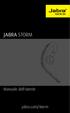 Manuale dell'utente jabra.com/storm 2014 GN Netcom A/S / GN Netcom US, Inc. Tutti i diritti riservati. Jabra è un marchio registrato di GN Netcom A/S. Tutti gli altri marchi indicati nel presente documento
Manuale dell'utente jabra.com/storm 2014 GN Netcom A/S / GN Netcom US, Inc. Tutti i diritti riservati. Jabra è un marchio registrato di GN Netcom A/S. Tutti gli altri marchi indicati nel presente documento
Guida di connessione SnapBridge (ios)
 It Guida di connessione SnapBridge (ios) SB6L01(1H) 6MB3801H-01 Leggere questa guida per informazioni sull'uso di SnapBridge per abbinare la fotocamera con il proprio dispositivo ios e sulla procedura
It Guida di connessione SnapBridge (ios) SB6L01(1H) 6MB3801H-01 Leggere questa guida per informazioni sull'uso di SnapBridge per abbinare la fotocamera con il proprio dispositivo ios e sulla procedura
"BARRA ACUSTICA" BLUETOOTH CON SUBWOOFER
 "BARRA ACUSTICA" BLUETOOTH CON SUBWOOFER Guida rapida all'installazione DA-10294 Grazie per aver acquistato il DIGITUS DA-10294. Progettato su misura per riprodurre la musica attraverso il Bluetooth del
"BARRA ACUSTICA" BLUETOOTH CON SUBWOOFER Guida rapida all'installazione DA-10294 Grazie per aver acquistato il DIGITUS DA-10294. Progettato su misura per riprodurre la musica attraverso il Bluetooth del
HELP N-COM EASYSET. Istruzioni d uso del programma N-Com Easyset UTILIZZO DI N-COM EASYSET...2
 HELP N-COM EASYSET Istruzioni d uso del programma N-Com Easyset UTILIZZO DI N-COM EASYSET...2 AGGIORNAMENTO N-COM EASYSET... 2 SELEZIONE LINGUA DI N-COM EASYSET... 2 BENVENUTO...3 RICONOSCIMENTO DISPOSITIVO...3
HELP N-COM EASYSET Istruzioni d uso del programma N-Com Easyset UTILIZZO DI N-COM EASYSET...2 AGGIORNAMENTO N-COM EASYSET... 2 SELEZIONE LINGUA DI N-COM EASYSET... 2 BENVENUTO...3 RICONOSCIMENTO DISPOSITIVO...3
IT Manuale di istruzioni
 IT Manuale di istruzioni IT Manuale di istruzioni I. Specifiche tecniche Dimensioni Peso Display Formati audio supportati Batteria Durata in riproduzione Memoria 77 52 11 mm (LxAxP) 79 g OLED da 1,3 pollici
IT Manuale di istruzioni IT Manuale di istruzioni I. Specifiche tecniche Dimensioni Peso Display Formati audio supportati Batteria Durata in riproduzione Memoria 77 52 11 mm (LxAxP) 79 g OLED da 1,3 pollici
CJB1JM0LCAFA. Guida rapida all'uso
 CJB1JM0LCAFA Guida rapida all'uso Presentazione dell'orologio Altoparlante Porta per la ricarica Pulsante Accensione Tenere premuto per 3 secondi per accendere/spegnere. Tenere premuto per 10 secondi per
CJB1JM0LCAFA Guida rapida all'uso Presentazione dell'orologio Altoparlante Porta per la ricarica Pulsante Accensione Tenere premuto per 3 secondi per accendere/spegnere. Tenere premuto per 10 secondi per
SMART BLUETOOTH KEYBOARD Tastiera Bluetooth con Supporto Removibile per Smartphone e Tablet PC
 SMART BLUETOOTH KEYBOARD Tastiera Bluetooth con Supporto Removibile per Smartphone e Tablet PC MANUALE UTENTE XPADKK100BTMS_FC www.hamletcom.com Gentile Cliente, La ringraziamo per la fiducia riposta nei
SMART BLUETOOTH KEYBOARD Tastiera Bluetooth con Supporto Removibile per Smartphone e Tablet PC MANUALE UTENTE XPADKK100BTMS_FC www.hamletcom.com Gentile Cliente, La ringraziamo per la fiducia riposta nei
HIVE BUDS CUFFIE BLUETOOTH MANUALE DELL'UTENTE. kitsound.co.uk
 kitsound.co.uk ATTENZIONE: Per evitare eventuali danni all udito, non ascoltare audio a volumi elevati per periodi di tempo prolungati. Per ragioni di sicurezza, prestare attenzione all ambiente circostante
kitsound.co.uk ATTENZIONE: Per evitare eventuali danni all udito, non ascoltare audio a volumi elevati per periodi di tempo prolungati. Per ragioni di sicurezza, prestare attenzione all ambiente circostante
Iniziare da qui. Contenuto ITALIANO. Procedure descritte nella guida
 Da leggere prima Iniziare da qui Procedure descritte nella guida Carica e configurazione del palmare Palm Zire 21. Installazione del software Palm Desktop. Utilizzo del palmare. Importante! Si è già in
Da leggere prima Iniziare da qui Procedure descritte nella guida Carica e configurazione del palmare Palm Zire 21. Installazione del software Palm Desktop. Utilizzo del palmare. Importante! Si è già in
Guida. Introduzione. Connessioni e collegamenti
 Di seguito è spiegato come utilizzare questo diffusore. Selezionare un argomento dal riquadro di navigazione. Introduzione Componenti e comandi Accessori in dotazione Applicazione della cinghia da polso
Di seguito è spiegato come utilizzare questo diffusore. Selezionare un argomento dal riquadro di navigazione. Introduzione Componenti e comandi Accessori in dotazione Applicazione della cinghia da polso
Guida all uso. Nokia N93i-1
 Guida all uso Nokia N93i-1 2 Tasti e componenti Pieghevole chiuso ISSUE 2 IT, 9253931 Numero di modello: Nokia N93i-1. D ora in poi definito Nokia N93i. 1 Fotocamera principale e obiettivo. Il dispositivo
Guida all uso Nokia N93i-1 2 Tasti e componenti Pieghevole chiuso ISSUE 2 IT, 9253931 Numero di modello: Nokia N93i-1. D ora in poi definito Nokia N93i. 1 Fotocamera principale e obiettivo. Il dispositivo
AquaM40. Geoasta d ascolto attiva. MANUALE D USO vers. 20/04/2016
 AquaM40 Geoasta d ascolto attiva MANUALE D USO vers. 20/04/2016 INDICE 1. Istruzioni di sicurezza 5 2. Utilizzo designato: 5 3. Componenti e accessori 6 4. Accensione e utilizzo strumento 7 4.1 Unità
AquaM40 Geoasta d ascolto attiva MANUALE D USO vers. 20/04/2016 INDICE 1. Istruzioni di sicurezza 5 2. Utilizzo designato: 5 3. Componenti e accessori 6 4. Accensione e utilizzo strumento 7 4.1 Unità
Guida dell'utente
 www.sena.com Guida dell'utente CONTENUTI 1. INTRODUZIONE... 4 2. CONTENUTO DELLA CONFEZIONE... 5 3. NOZIONI INTRODUTTIVE... 6... 6... 7 3.3 Accensione... 7... 7... 7 3.6 Priorità Funzioni... 8 3.7 Ricarica...
www.sena.com Guida dell'utente CONTENUTI 1. INTRODUZIONE... 4 2. CONTENUTO DELLA CONFEZIONE... 5 3. NOZIONI INTRODUTTIVE... 6... 6... 7 3.3 Accensione... 7... 7... 7 3.6 Priorità Funzioni... 8 3.7 Ricarica...
Ricevitore GPS Bluetooth Globalsat
 Ricevitore GPS Bluetooth Globalsat Manuale d uso BT-368 Versione 1.0 Sede Globalsat Technology Corporation (Far East Century Park) 16F., No. 186, Jian-Yi Road, Chung-Ho City, Taipei Hsien 235, Taiwan Tel:
Ricevitore GPS Bluetooth Globalsat Manuale d uso BT-368 Versione 1.0 Sede Globalsat Technology Corporation (Far East Century Park) 16F., No. 186, Jian-Yi Road, Chung-Ho City, Taipei Hsien 235, Taiwan Tel:
Installare la APP sul telefono mobile
 ! Smartband AT500 Portare lo smartband Lo smartband si porta al meglio sopra lo stiloide ulnare, mettendo il sensore il più vicino possibile alla pelle e evitando di spostarlo Installare la APP sul telefono
! Smartband AT500 Portare lo smartband Lo smartband si porta al meglio sopra lo stiloide ulnare, mettendo il sensore il più vicino possibile alla pelle e evitando di spostarlo Installare la APP sul telefono
Manuale di utilizzo HEAD BANG 83131/83132/83133
 Manuale di utilizzo HEAD BANG 83131/83132/83133 Istruzioni: 1. Tasto di accensione/tasto di risposta chiamate telefoniche 2. Sfiorare per aumentare il volume/per scegliere il brano precedente 3. Sfiorare
Manuale di utilizzo HEAD BANG 83131/83132/83133 Istruzioni: 1. Tasto di accensione/tasto di risposta chiamate telefoniche 2. Sfiorare per aumentare il volume/per scegliere il brano precedente 3. Sfiorare
! Smart Band AT300. GUIDA DI AVVIO RAPIDO Indossare lo smartband 1. Estrarre l orologio e il cinturino
 Smart Band AT300 GUIDA DI AVVIO RAPIDO Indossare lo smartband 1. Estrarre l orologio e il cinturino orologio cinturino 2. Inserire l orologio nel cinturino 3. Lo smartband va indossato come mostrato nella
Smart Band AT300 GUIDA DI AVVIO RAPIDO Indossare lo smartband 1. Estrarre l orologio e il cinturino orologio cinturino 2. Inserire l orologio nel cinturino 3. Lo smartband va indossato come mostrato nella
HEOS Extend QUICK START GUIDE
 HEOS Extend QUICK START GUIDE PRIMA DI INIZIARE Assicurarsi di disporre dei seguenti articoli in ordine di lavoro: Router Connessione a Internet Dispositivo mobile Apple ios o Android connesso alla propria
HEOS Extend QUICK START GUIDE PRIMA DI INIZIARE Assicurarsi di disporre dei seguenti articoli in ordine di lavoro: Router Connessione a Internet Dispositivo mobile Apple ios o Android connesso alla propria
LUCE AMBIENTALE A LED PER AMBIENTE CON BLUETOOTH ALTOPARLANTE
 LUCE AMBIENTALE A LED PER AMBIENTE CON BLUETOOTH ALTOPARLANTE Manuale 33040 Assicurarsi di seguire le seguenti linee guidaa durantee l utilizzo di 33040 1. Accendere grazie all interruttore posizionato
LUCE AMBIENTALE A LED PER AMBIENTE CON BLUETOOTH ALTOPARLANTE Manuale 33040 Assicurarsi di seguire le seguenti linee guidaa durantee l utilizzo di 33040 1. Accendere grazie all interruttore posizionato

 Versione: 2018-09-25 1. Guida introduttiva Modello: Denver SW-160 Panoramica 1. Schermo 2. Tasto Funzione 3. Sensore di frequenza cardiaca 4. Piastre di ricarica Ricarica del prodotto 1. Collegare il cavo
Versione: 2018-09-25 1. Guida introduttiva Modello: Denver SW-160 Panoramica 1. Schermo 2. Tasto Funzione 3. Sensore di frequenza cardiaca 4. Piastre di ricarica Ricarica del prodotto 1. Collegare il cavo